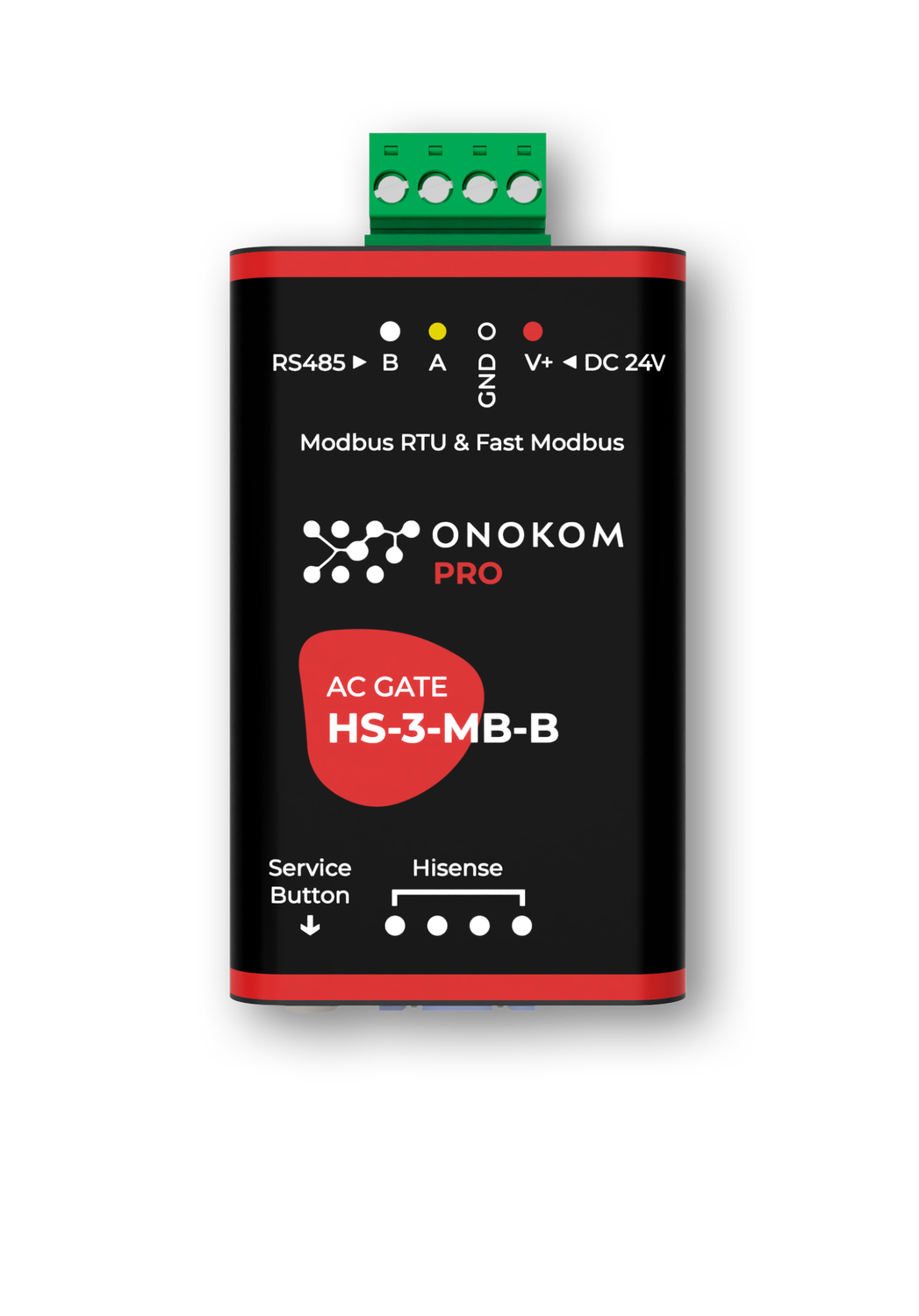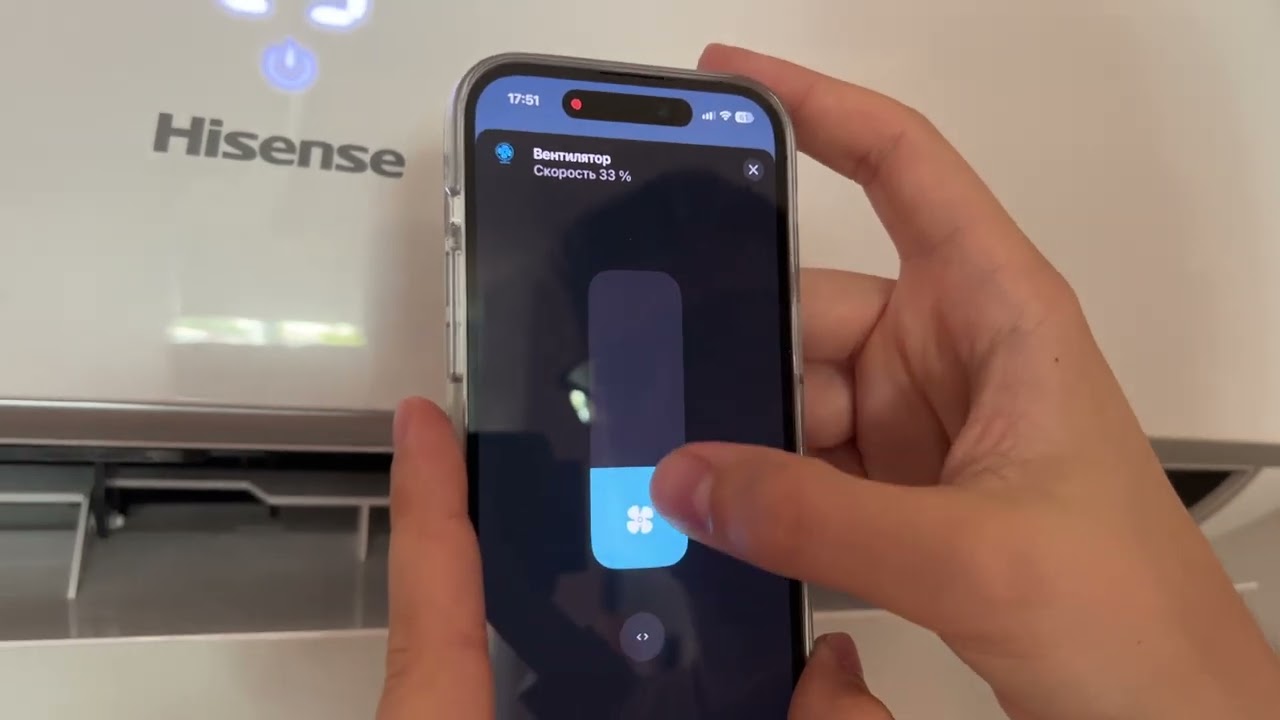1. Примеры из практики
Скопировано2. Технические характеристики
Скопировано| Интерфейс | RS485 |
| Изоляция интерфейса | Гальванически развязанный |
| Протокол | Modbus RTU + Fast Modbus (быстрый модбас), адрес задается программно, заводские настройки указаны на наклейке |
| Размер шлюза |
60x36x15 мм (ДхШхВ) без клеммы 70x36x15 мм (ДхШхВ) с клеммой |
| Питание (рекомендуемое) | DC 24В |
| Скорость работы | 9600 (по умолчанию), 19200, 38400, 57600, 115200 |
| Количество стоповых бит | 2 |
| Бит четности | Нет (N) |
| Потребление | Макс. 1 Вт |
| Тип соединения шины и питания | Винтовой клемник |
| Рекомендуемое сечение провода с НШВИ |
0.35 – 1 мм2 — одинарные 0.35 – 0.5 мм2 — сдвоенные провода |
| Момент затяжки винтов | 0.2 Н∙м |
| Режим работы | Непрерывный |
| Температура эксплуатации | От 0 до +40 °С |
| Степень защиты | IP30 |
| Масса (с коробкой) | 85 г |
| Комплект | Коробка, устройство, кабель для кондиционера |
2.1 Версии устройств
Скопировано2.2 Изображение устройства
Скопировано2.3 Комплектация
Скопировано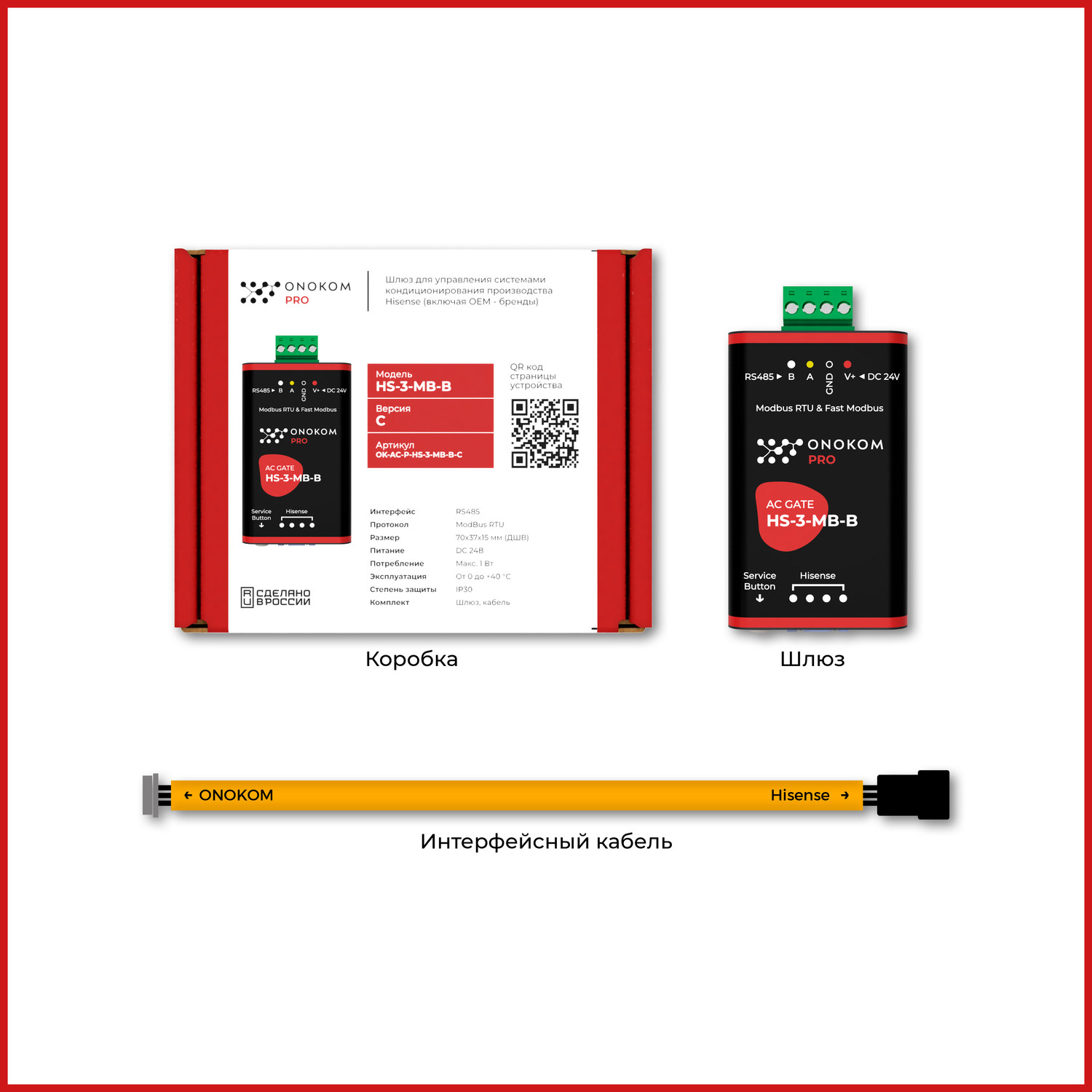
2.4 Размеры устройства
Скопировано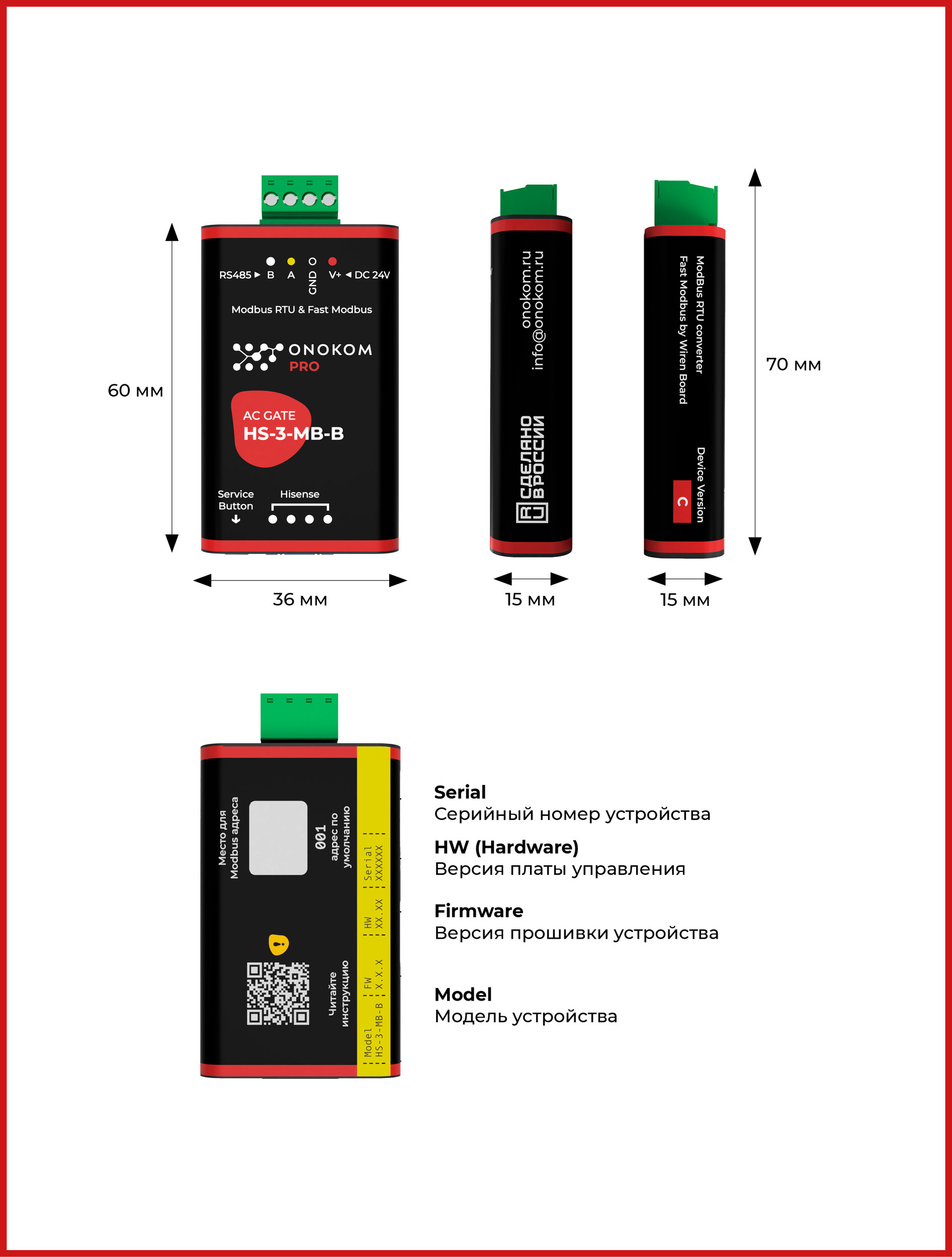
2.5 Назначение портов и кнопок
Скопировано
3. Внешний вид
Скопировано


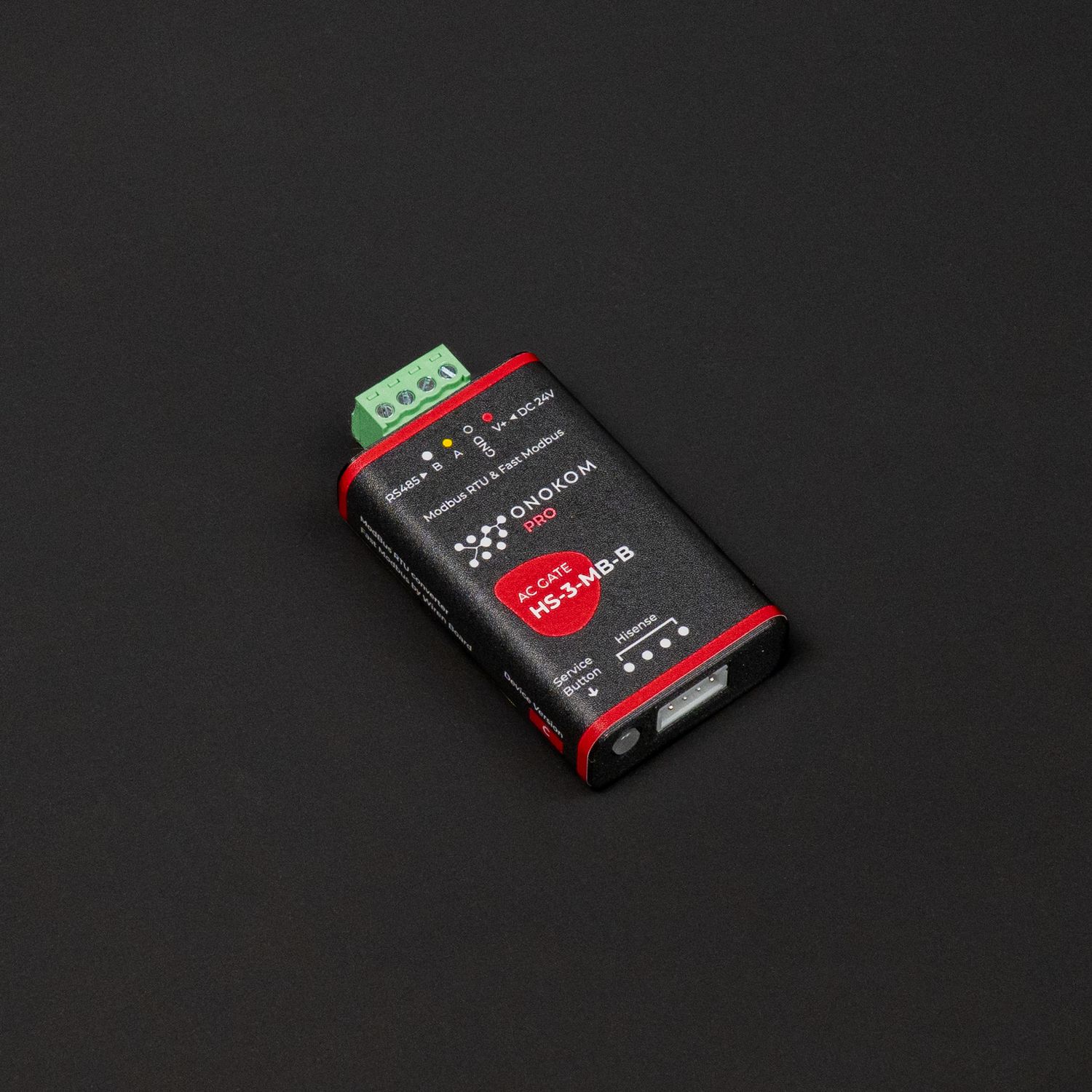






4. Краткая инструкция
Скопировано4.1 Устраниение неполадок
Скопировано4.2 Смена скорости работы шлюза
Скопировано
Для изменения скорости работы шлюза сделайте следующее:
В 110 регистр запишите значение, которое при умножении на 100 дает необходимую вам скорость
Также через WirenBoard можно отправить команду:
modbus_client --debug -mrtu -b9600 -pnone -s2 /dev/ttyRS485-1 -a12 -t0x06 -r110 1152
Эта команда означает, что при остановленном wb-mqtt-serial установить устройству с адресом 12, подключенному к порту RS485-1, скорость 115200
4.3 Смена Modbus адреса шлюза
Скопировано
По умолчанию все шлюзы ONOKOM имеют адрес - 1
Для изменения Modbus шлюза сделайте следующее:
В 128 регистр запишите необходимое значение Modbus адреса
Также через WirenBoard можно отправить команду:
modbus_client --debug -mrtu -b9600 -pnone -s2 /dev/ttyRS485-1 -a1 -t0x06 -r128 12
Эта команда означает, что при остановленном wb-mqtt-serial установит устройству с адресом 1, подключенному к порту RS485-1, адрес 12
5. Карта регистров
Скопировано6. Полезные файлы
Скопировано7. Гарантия
Скопировано
Гарантийный срок эксплуатации – 2 года со дня продажи через розничную торговую сеть, розничных представителей или интеграторов.
Гарантийный срок шлюза для кондиционера, а также срок его службы исчисляются со дня передачи товара потребителю. Если день передачи
установить невозможно, эти сроки исчисляются со дня изготовления шлюза для кондиционера. Для установления вышеуказанных сроков может быть использован технический паспорт с отметками дат изготовления и продажи.
Гарантия не распространяется:
- на шлюзы для кондиционеров и их части со следами механических
повреждений, следами жидкостей, гари, вскрытия;
- на шлюзы для кондиционеров вне полной комплектации;
- на шлюзы для кондиционеров, неисправность которых вызвана:
а) транспортными повреждениями, небрежным отношением, плохим уходом;
б) неправильным монтажом, ремонтом или установкой неквалифицированными специалистами;
в) независящими от производителя причинами (неправильное напряжение в шине, пожар, потоп и другие форсмажорные обстоятельства).
Гарантийная замена и ремонт производится по адресу Продавца.
8. Поддерживаемые модели кондиционеров
Скопировано2025
8.1 Кондиционеры 2025 года
Скопировано2024
8.2 Кондиционеры 2024 года
Скопировано2023
8.3 Кондиционеры 2023 года
Скопировано2022
8.4 Кондиционеры 2022 года
Скопировано2021
8.5 Кондиционеры 2021 года
Скопировано9. Функции кондиционера
Скопировано10. Общая логическая схема работы шлюза
Скопировано
10.1 Логическая схема WirenBoard + SprutHub
Скопировано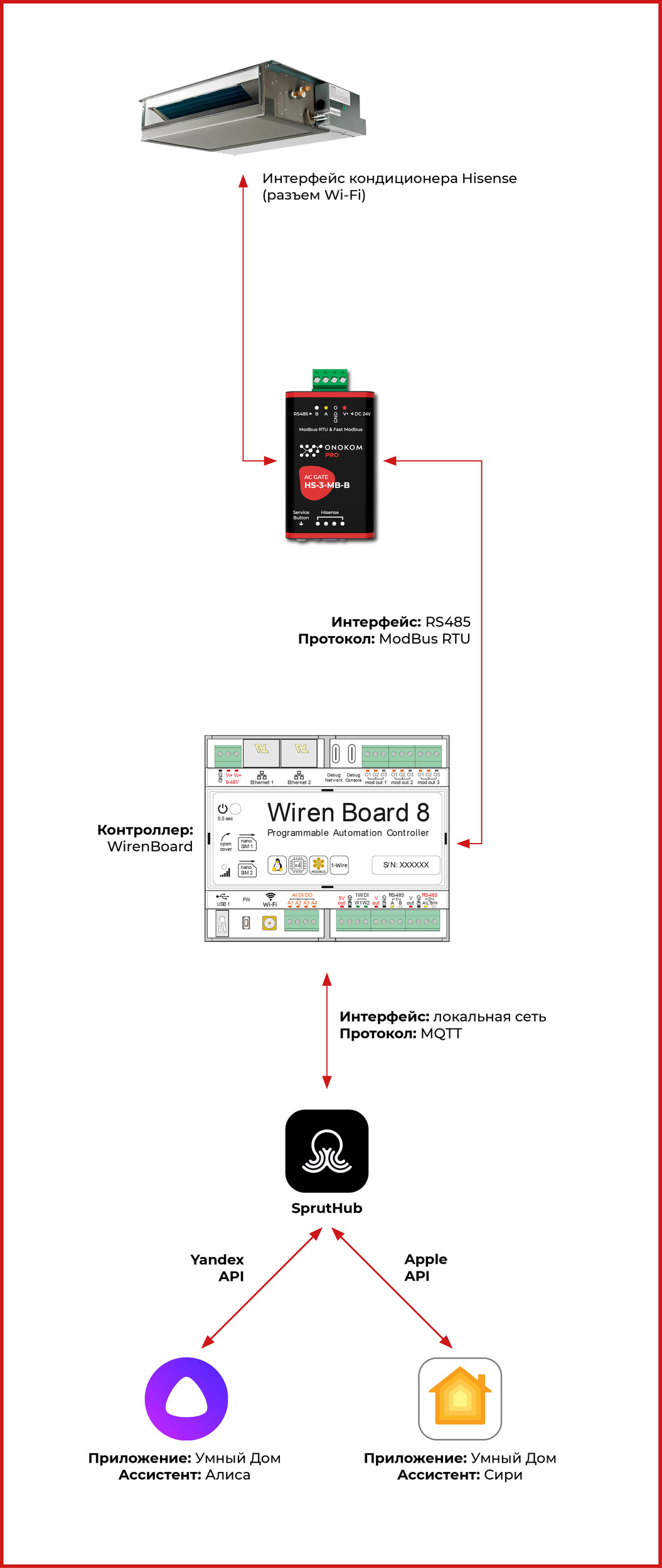
10.2 Логическая схема Loxone
Скопировано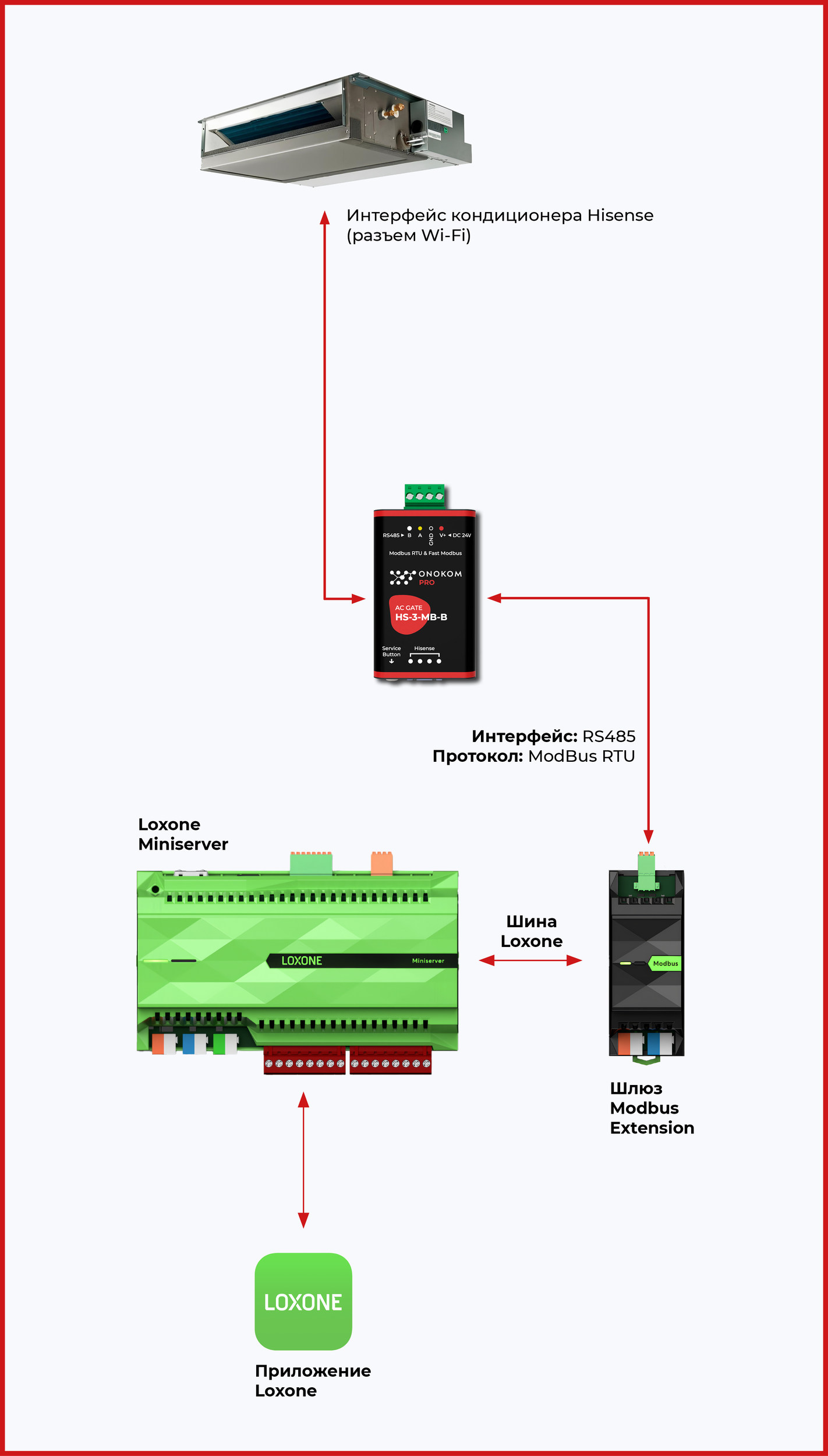
10.3 Логическая схема iRidi
Скопировано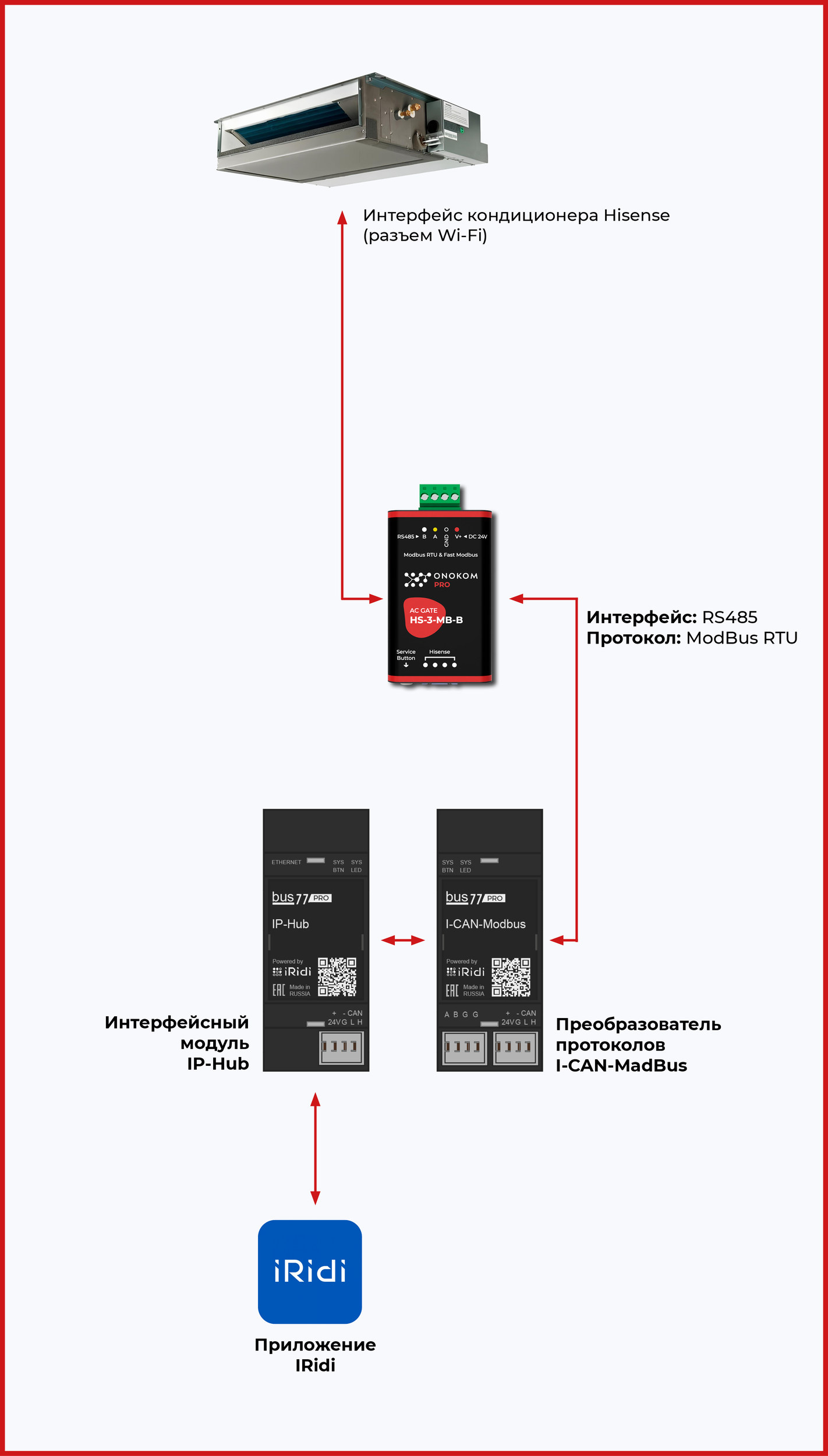
11. Схемы подключения
Скопировано11.1 Схема подключения к WirenBoard
Скопировано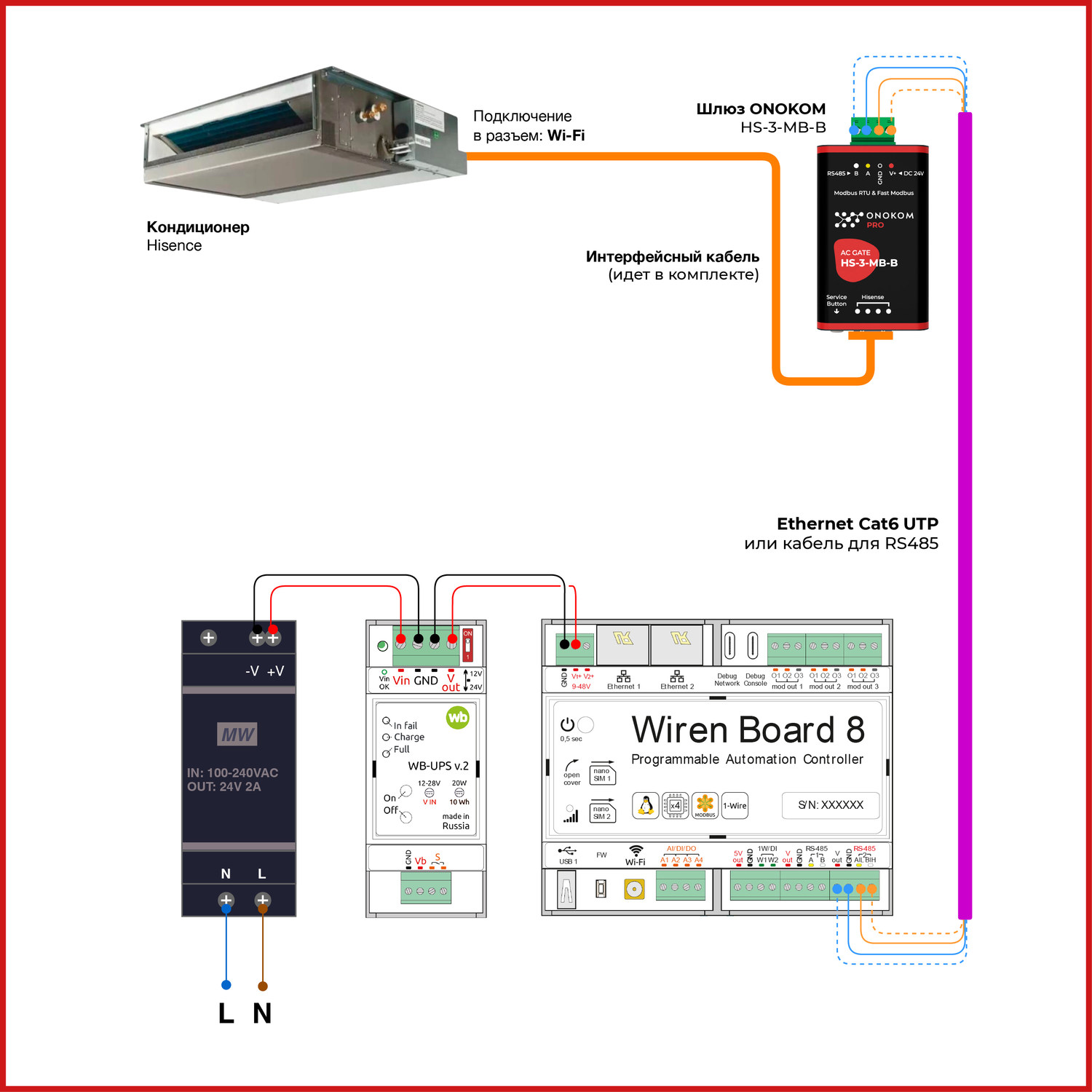
11.2 Схема подключения к контроллеру Loxone
Скопировано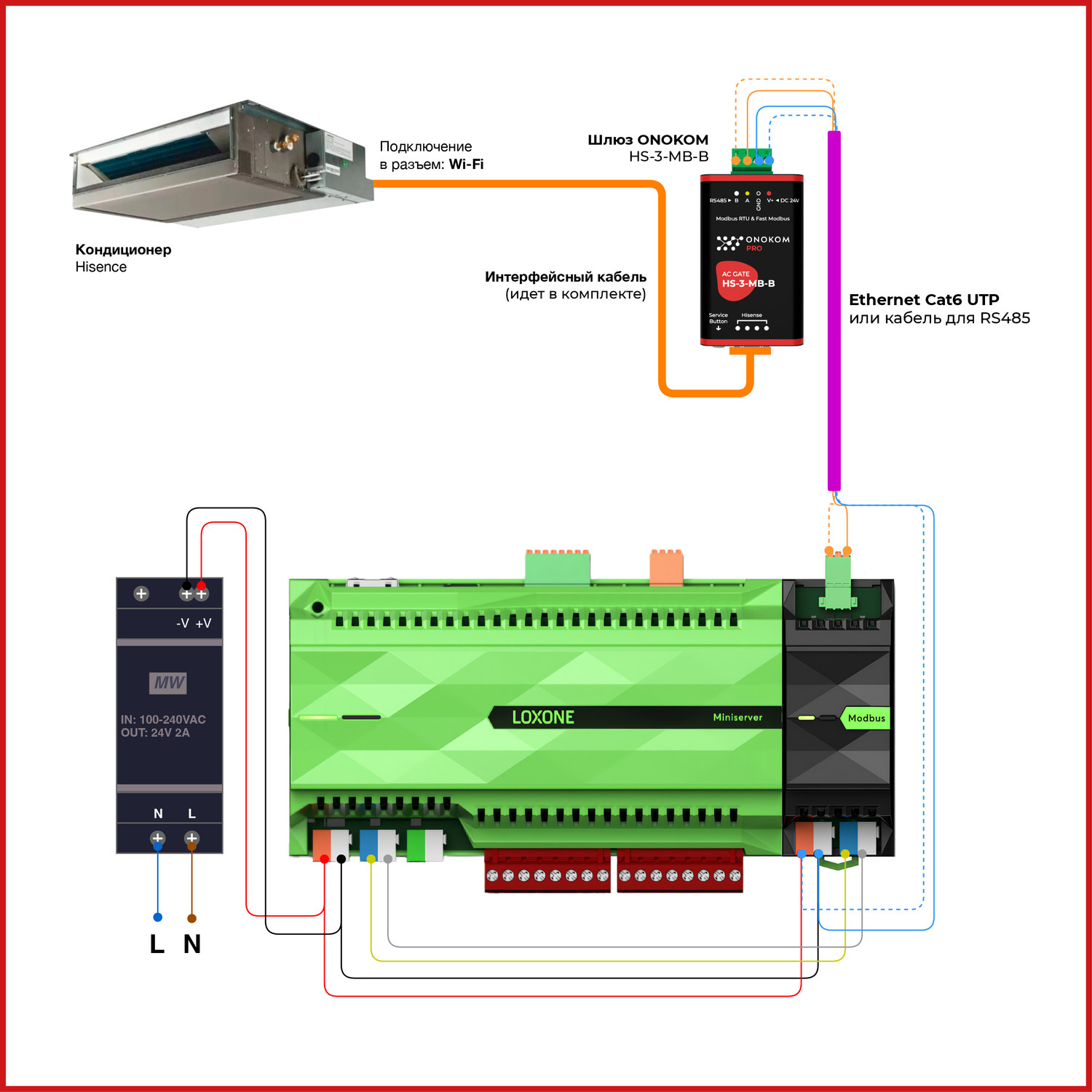
11.3 Схема подключения к контроллеру iRidi
Скопировано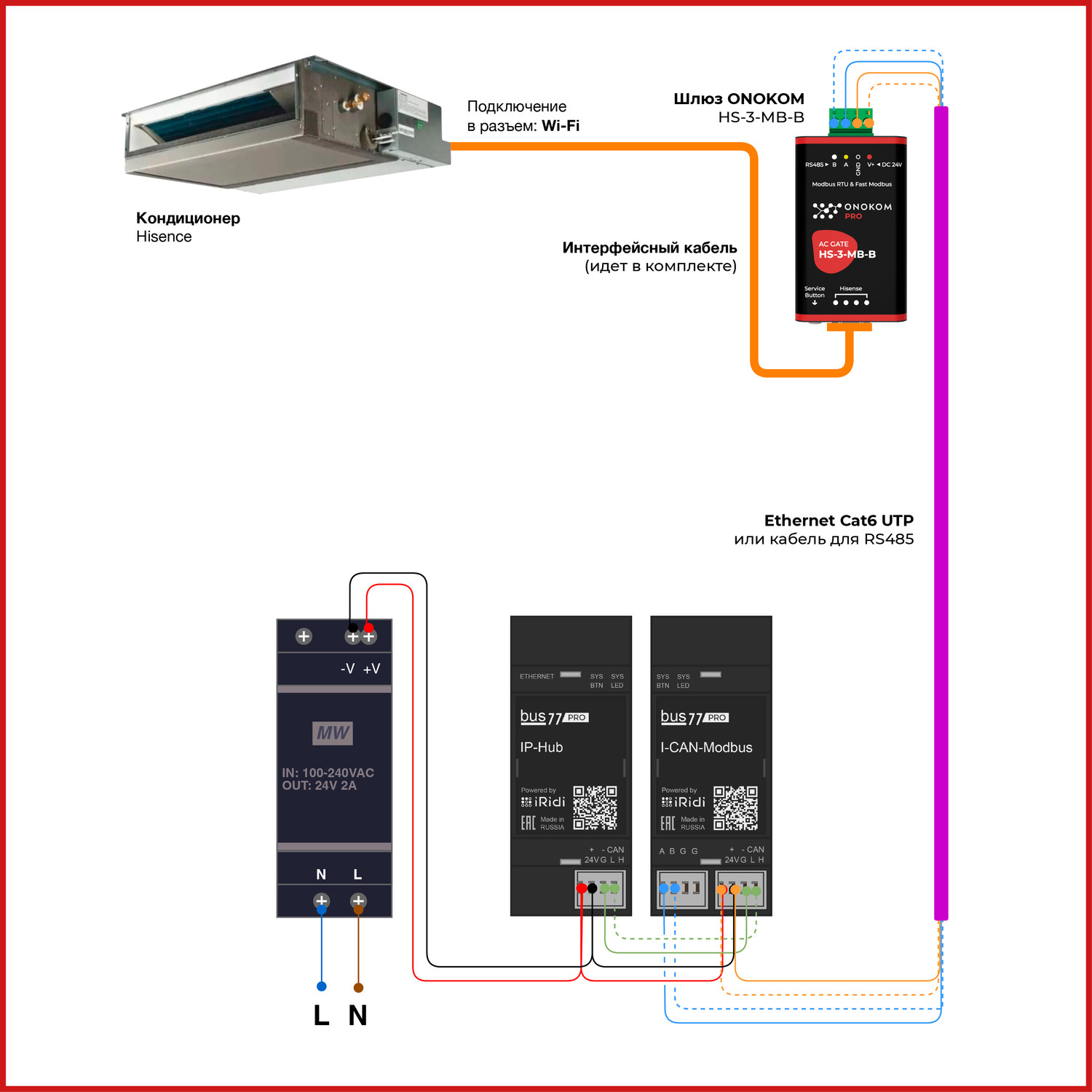
12. Подключение
Скопировано12.1 Подключение к WirenBoard
СкопированоОзнакомьтесь в видеоинструкцией, или читайте текстовую версию
12.1.1 Параметры контроллера WirenBoard
Скопировано
Все дальнейшие настройки выполняются на контроллере WirenBoard 7 со следующими параметрами:
- Ревизия: 7.3.3E/11 675
- Версия ПО: wb-2304
- Ветка: Релиз
12.1.2 Загрузка шаблона в контроллер WirenBoard
Скопировано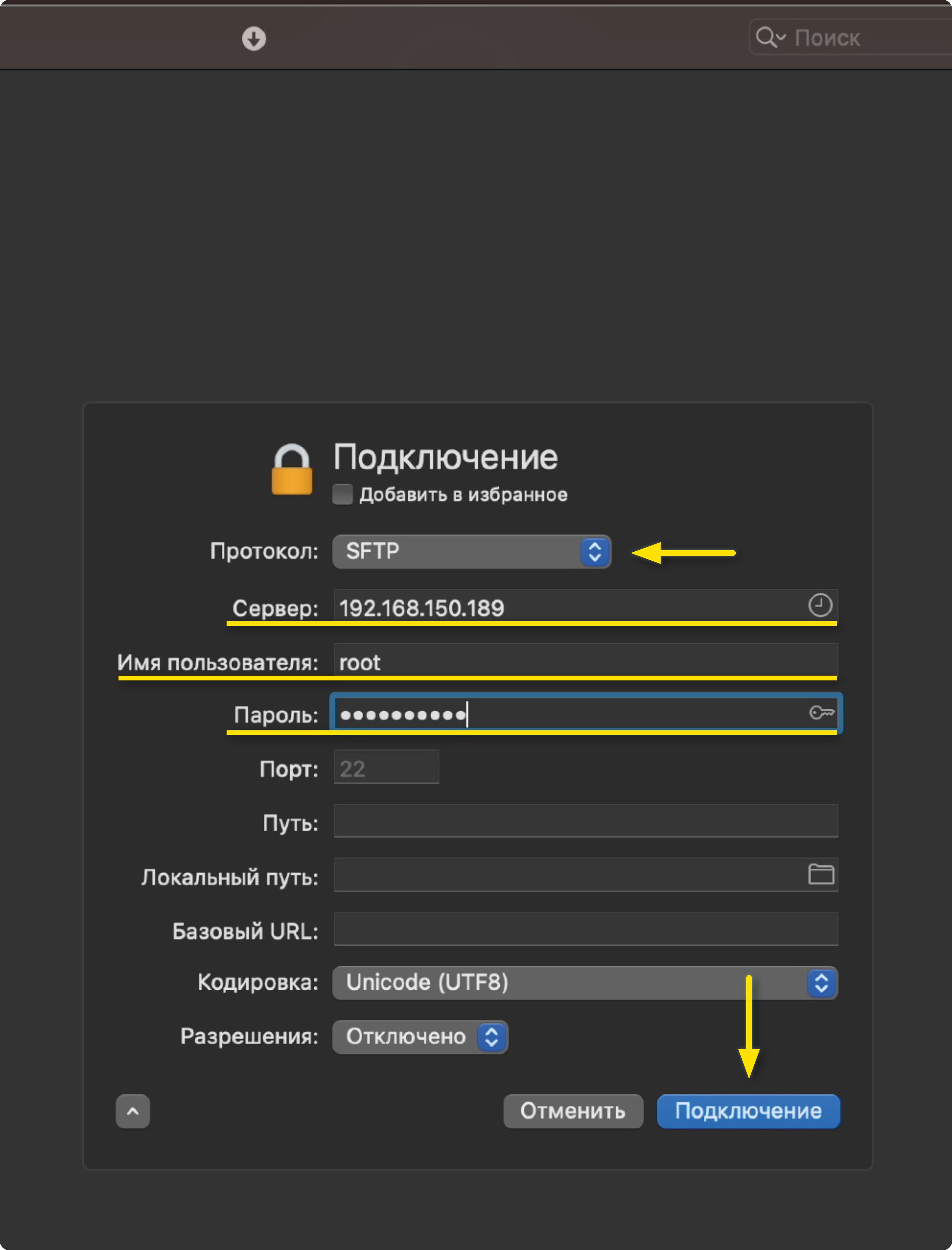
Открываем программу ForkLift и нажимаем на кнопку подключения (значок молнии)
1. Вводим IP адрес контроллера в локальной сети. В нашем случае: 192.168.150.189
2. Вводим имя пользователя. По умолчанию, это root
3. Вводим пароль. Пароль - wirenboard
4. Нажимаем кнопку «Подключение»
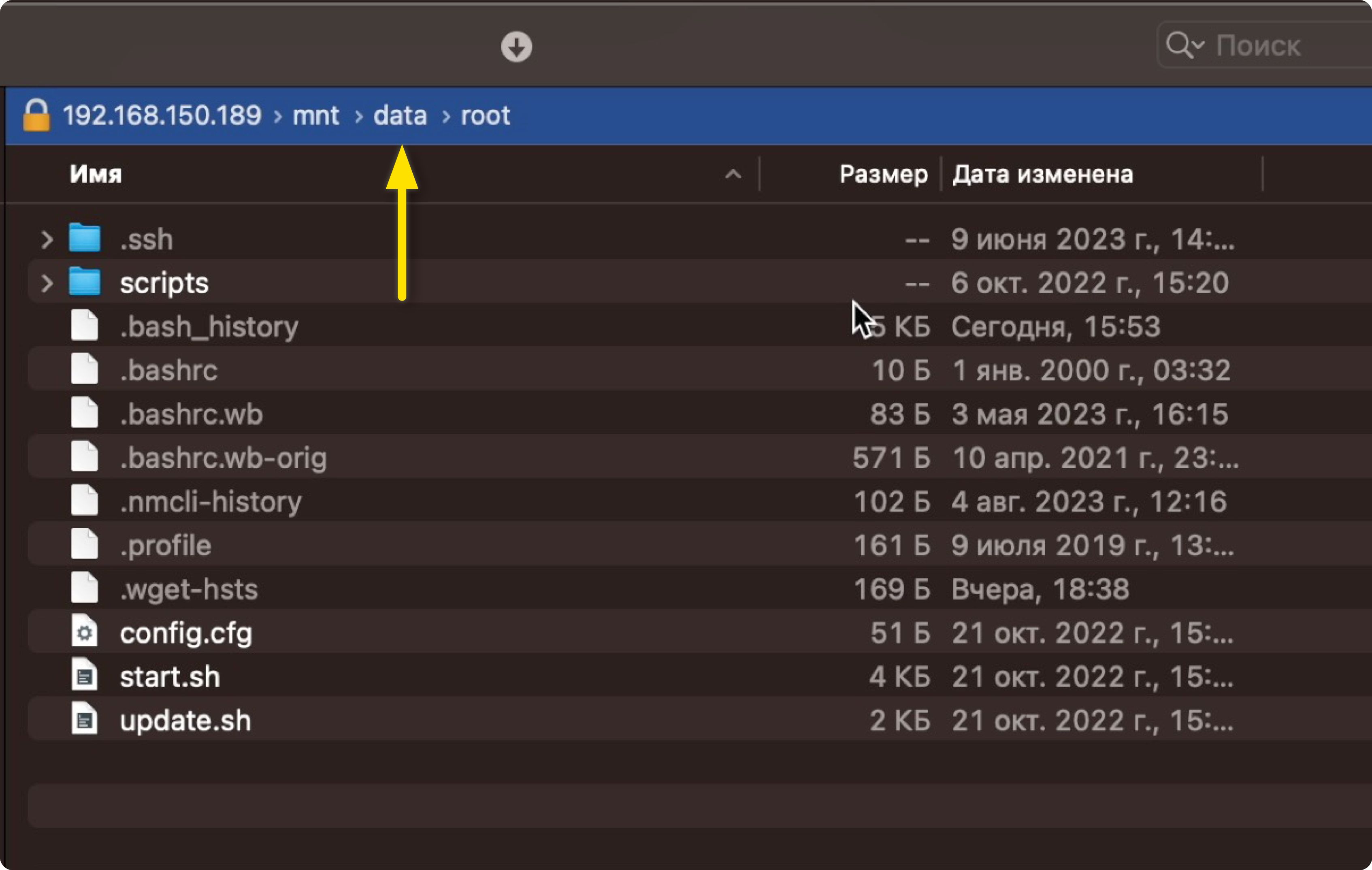
Сейчас мы находимся в директории 192.168.150.189 /mnt /data /root
Нам нужно попасть на одну директорию назад
Переходим и попадаем в 192.168.150.189 /mnt /data
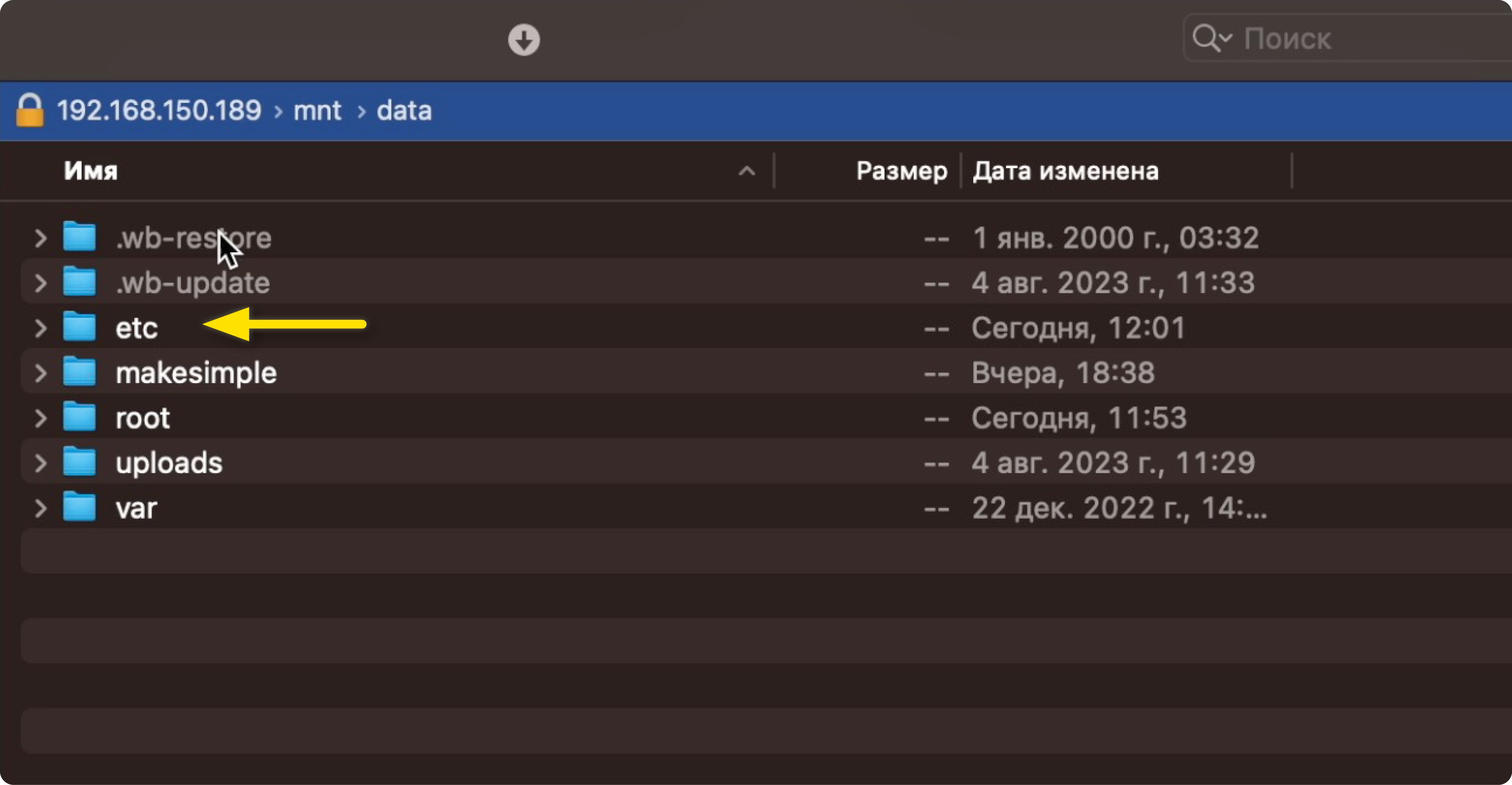
Переходим в директорию etc
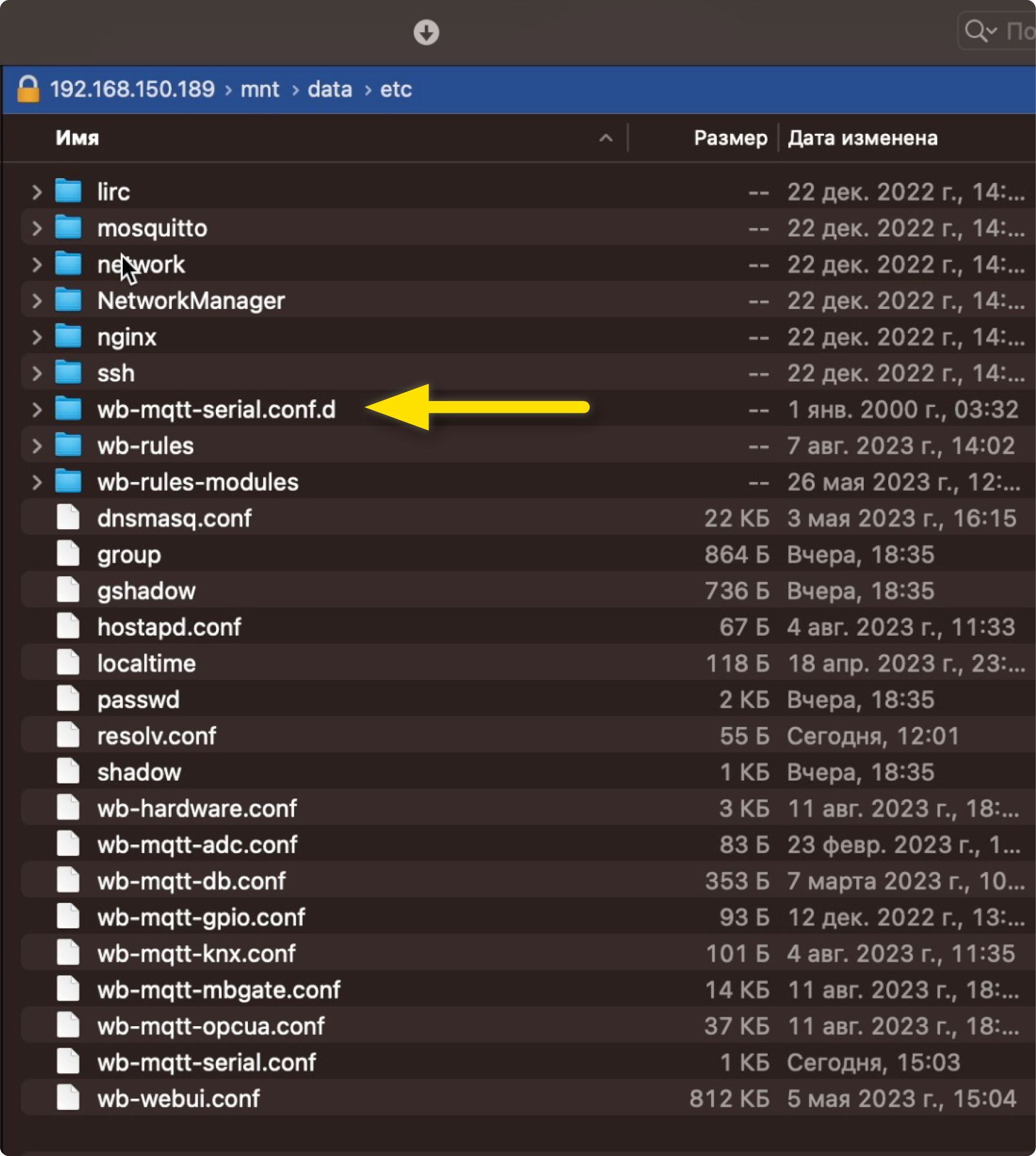
Переходим в директорию wb-mqtt-serial.conf.d
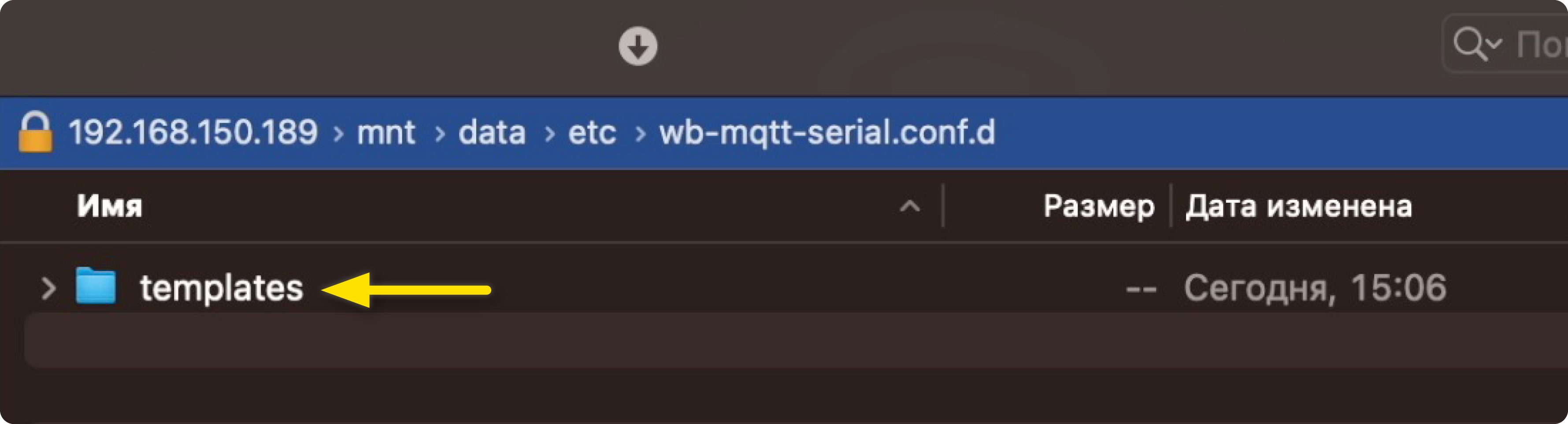
Переходим в директорию templates
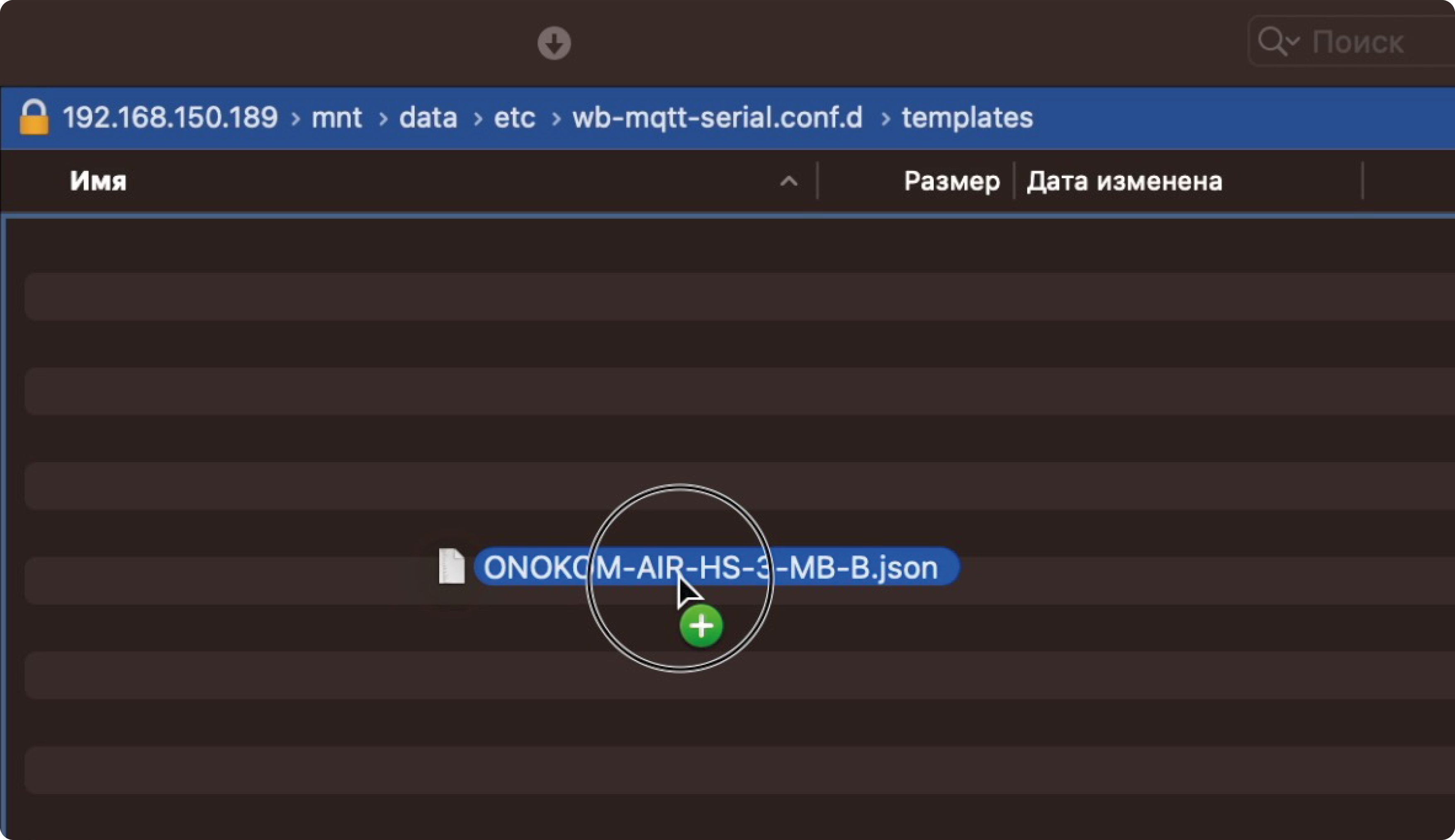
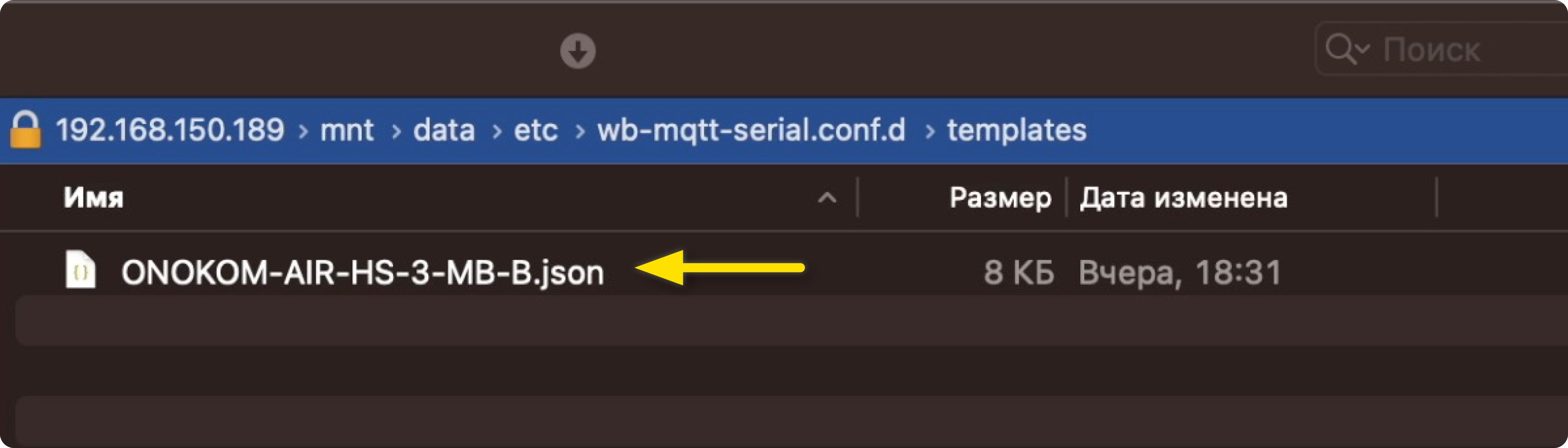
Добавляем шаблон ONOKOM-AIR-HS-3-MB-B, просто перетащив его в нужное окно
12.1.3 Установка шаблона кондиционера Hisense в WirenBoard
Скопировано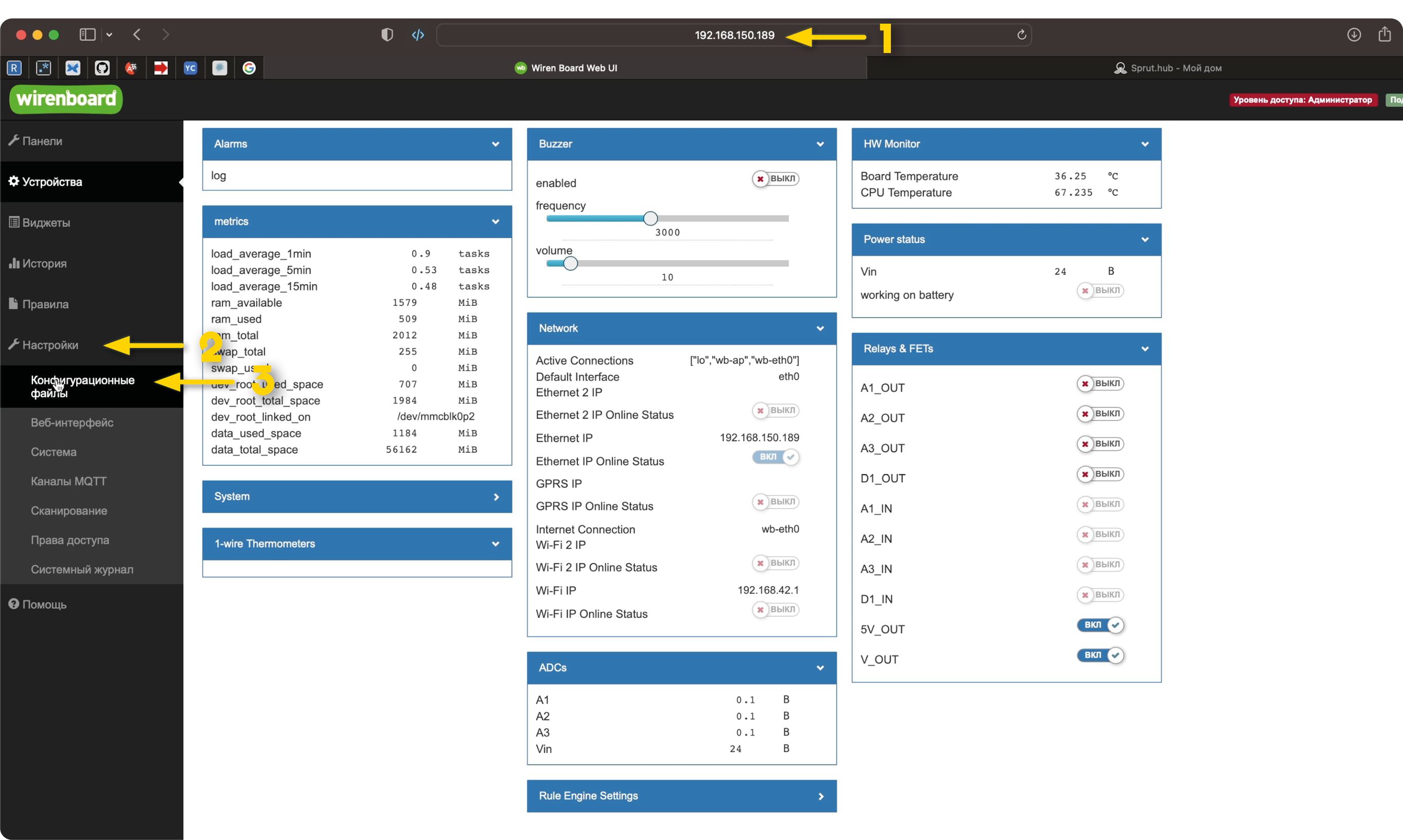
Заходим в WEB интерфейс контроллера, введя в браузере его локальный IP адрес. В нашем случае - это 192.168.150.189
После этого в левом меню нажимаем на кнопку «Настройки» и в выпавшем списке нажимаем на кнопку «Конфигурационные файлы»
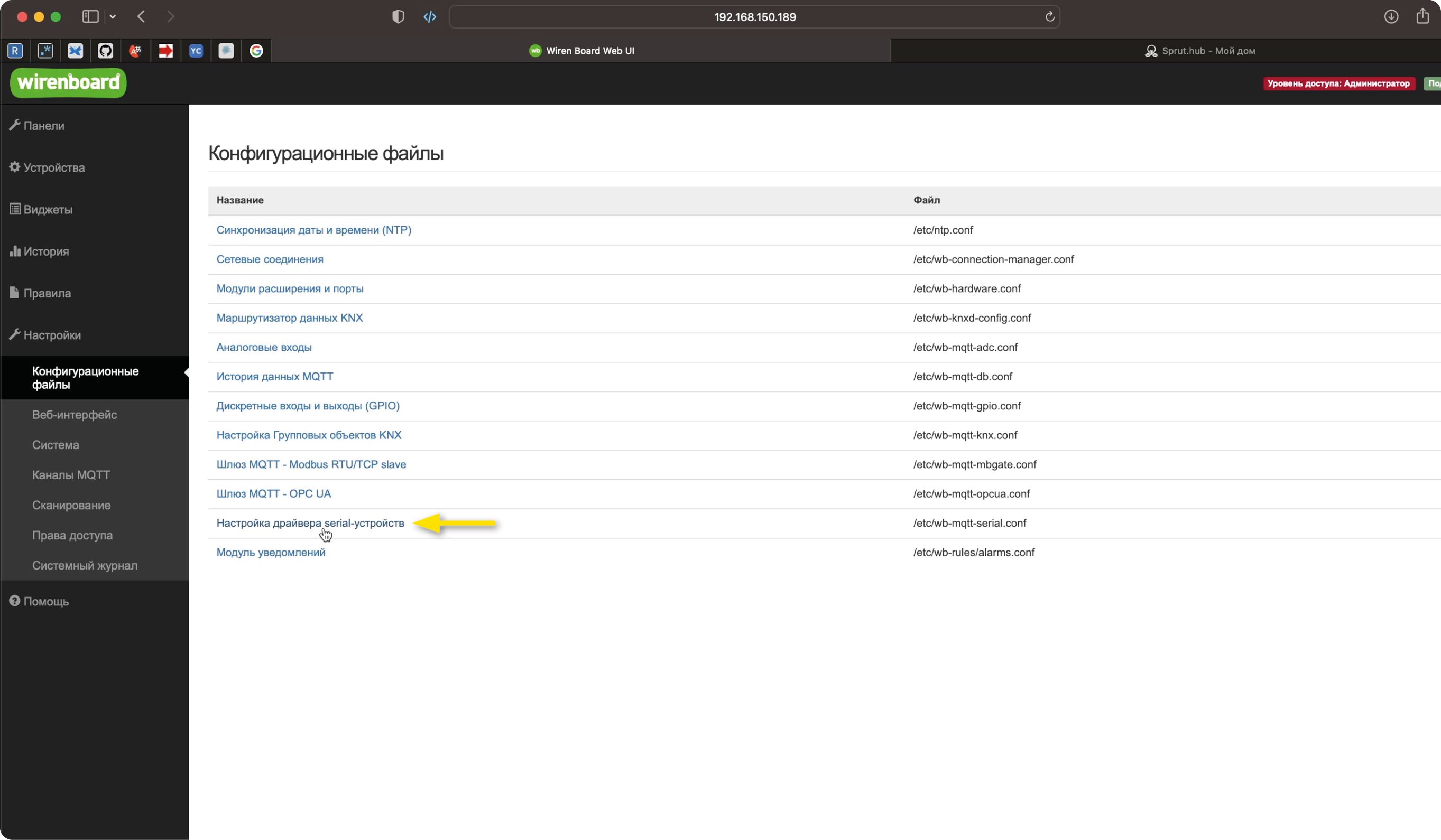
В появившемся окне выбираем пункт «Настройка драйверов serial-устройств»
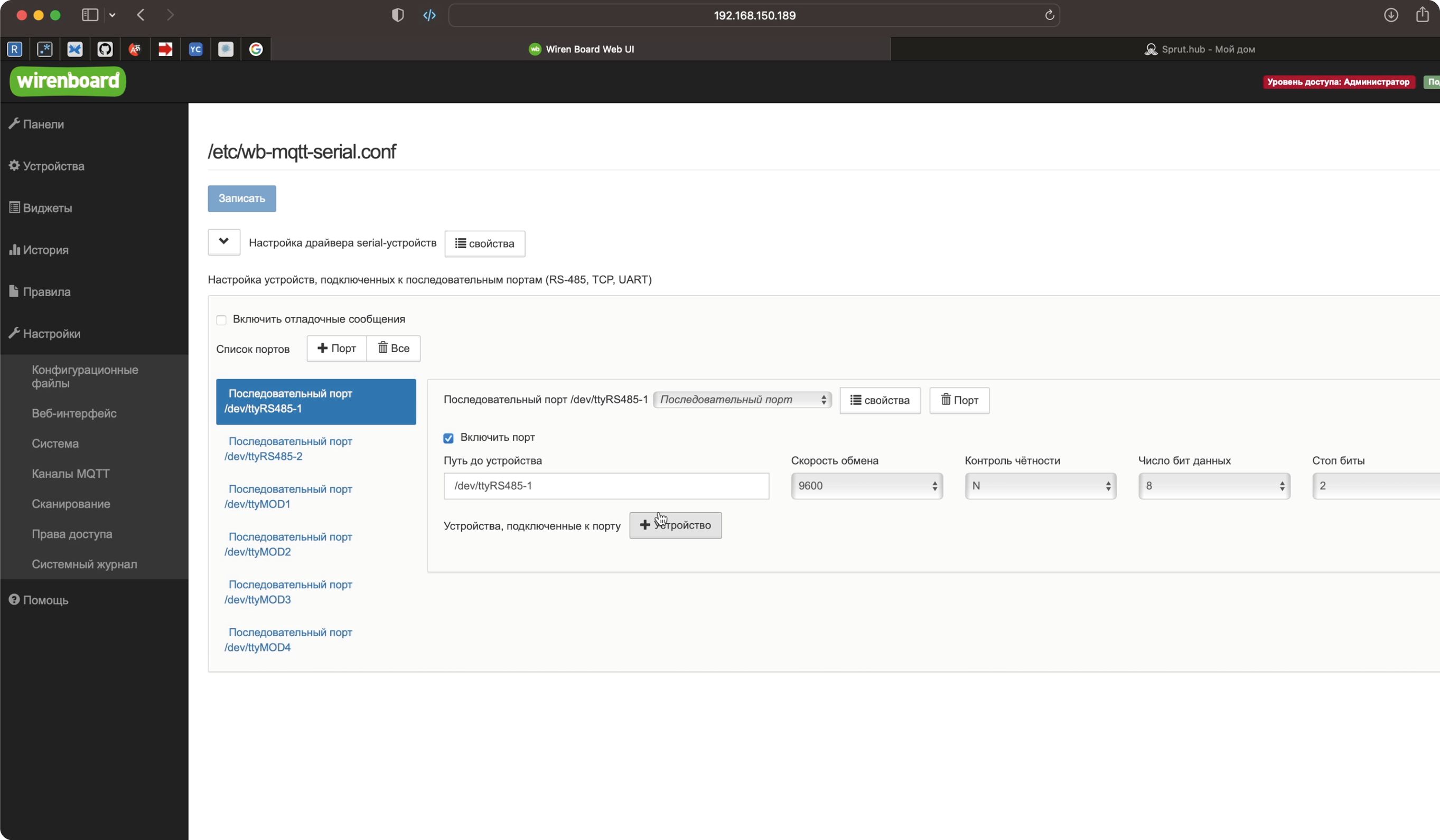
Выбираем порт контроллера, к которому подключен шлюз ONOKOM. В нашем случае это «Последовательный порт /dev/tty/RS485-1»
Настройки:
- Скорость обмена - 9600
- Контроль четности - N
- Число бит данных - 8
- Стоп биты - 2
Нажимаем добавить устройство
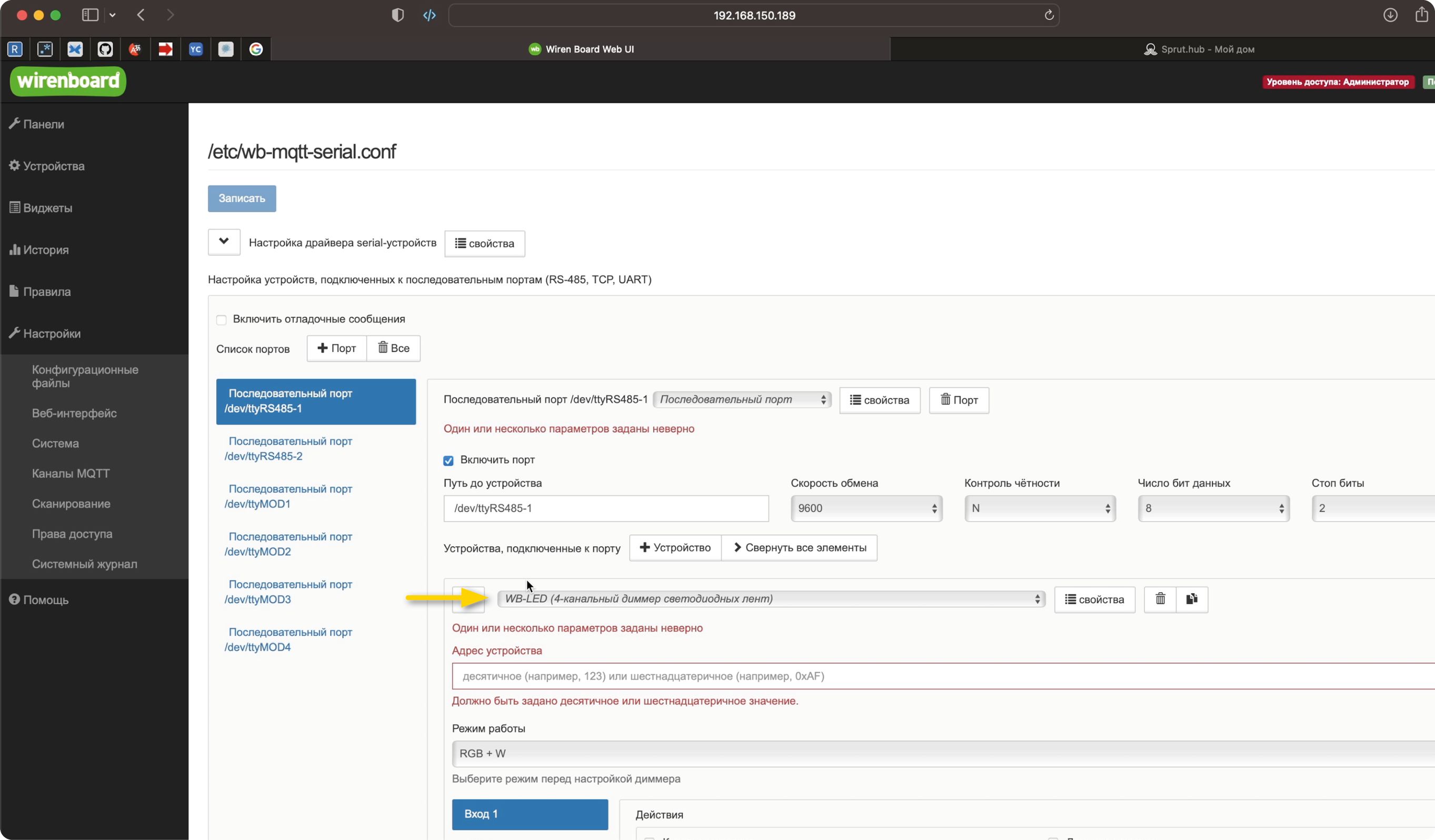
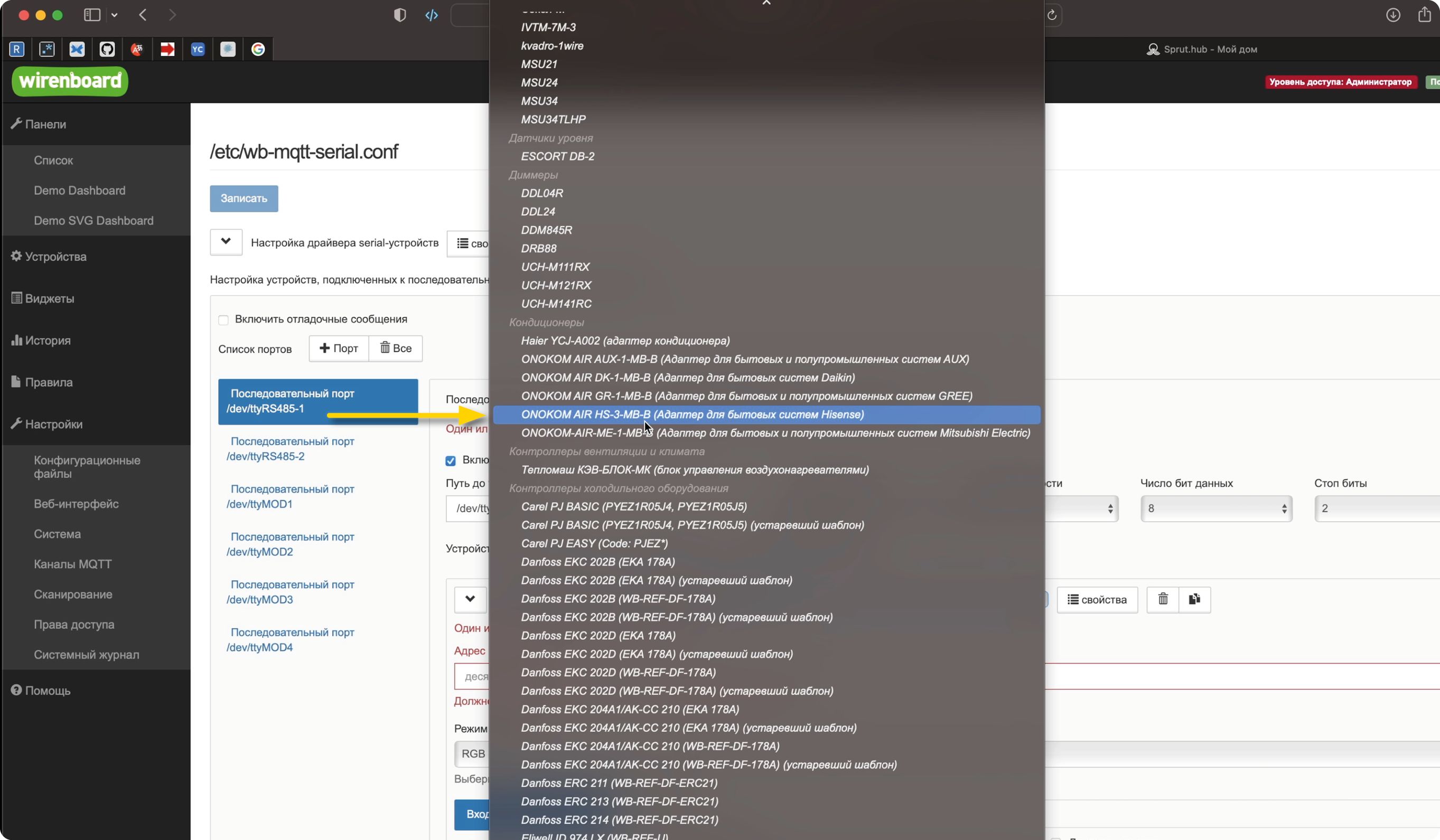
Нажимаем на выпадающий список и из списка устройств выбираем наш шлюз ONOKOM-AIR-HS-3-MB-B (Адаптер для бытовых и полупромышленных систем Hisense)
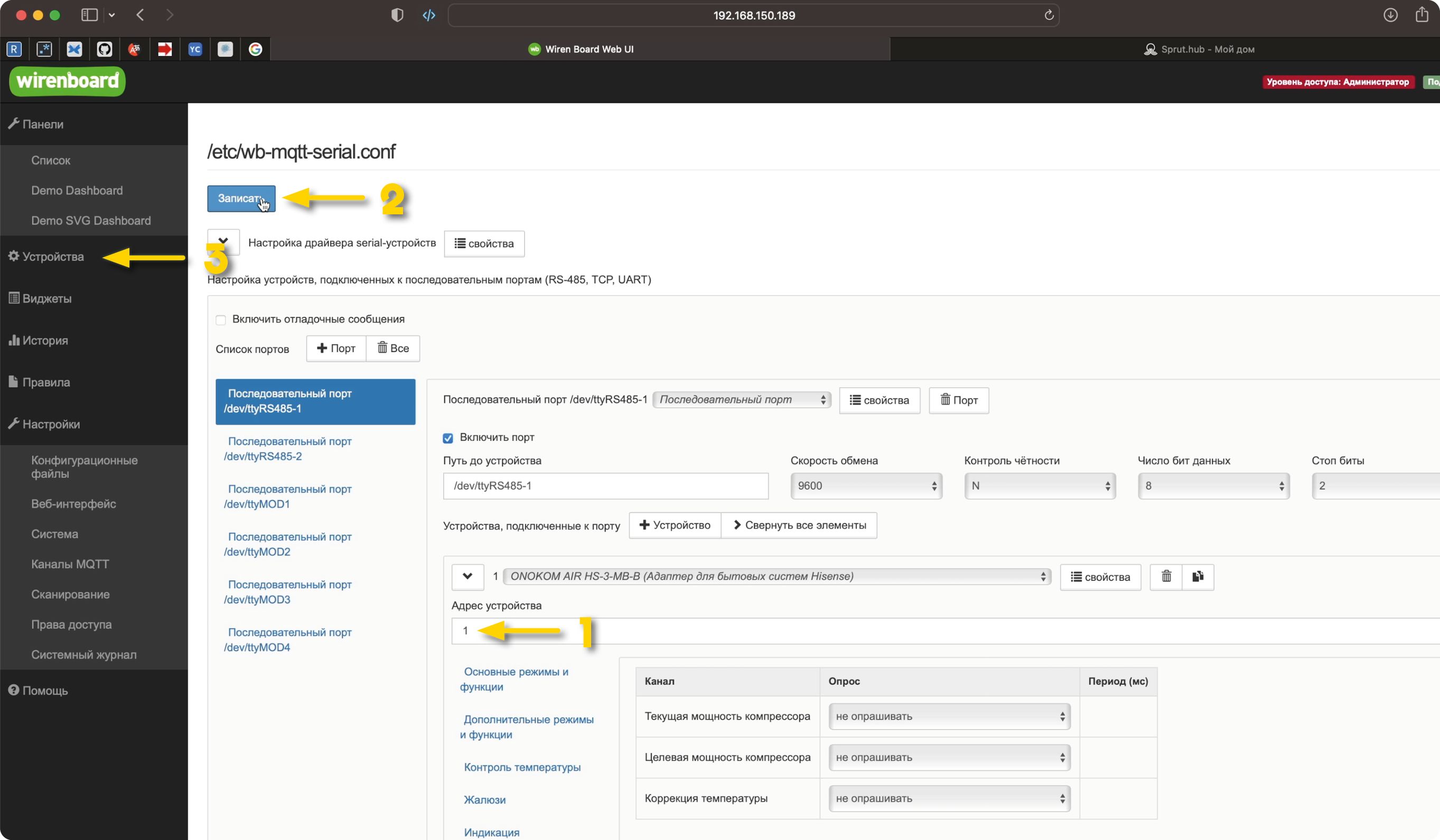
Запишем ModBus адрес устройства. Например «1»
Нажимаем кнопку «Записать»
Переходим во вкладку "Устройства”
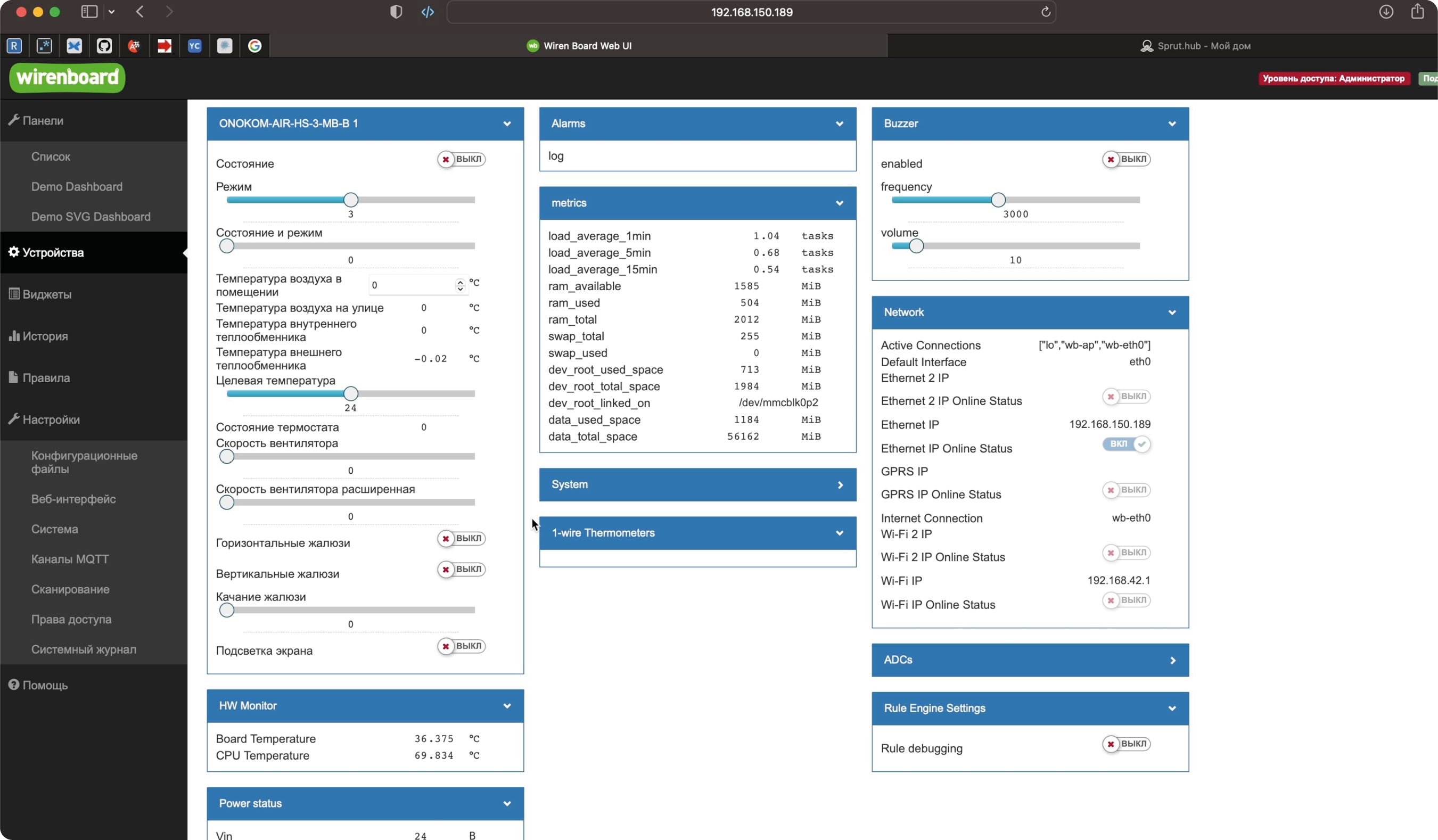
Кондиционер добавлен в контроллер WirenBoard
12.2 Список функций управления кондиционером Hisense
Скопировано12.2.1 Раздел “Основные режимы и функции”
Скопировано
Раздел «Основные режимы и функции»
- Состояние
- Режим
- Состояние и режим
- Скорость вентилятора
- Скорость вентилятора расширенная
12.2.2 Раздел “Дополнительные режимы и функции”
Скопировано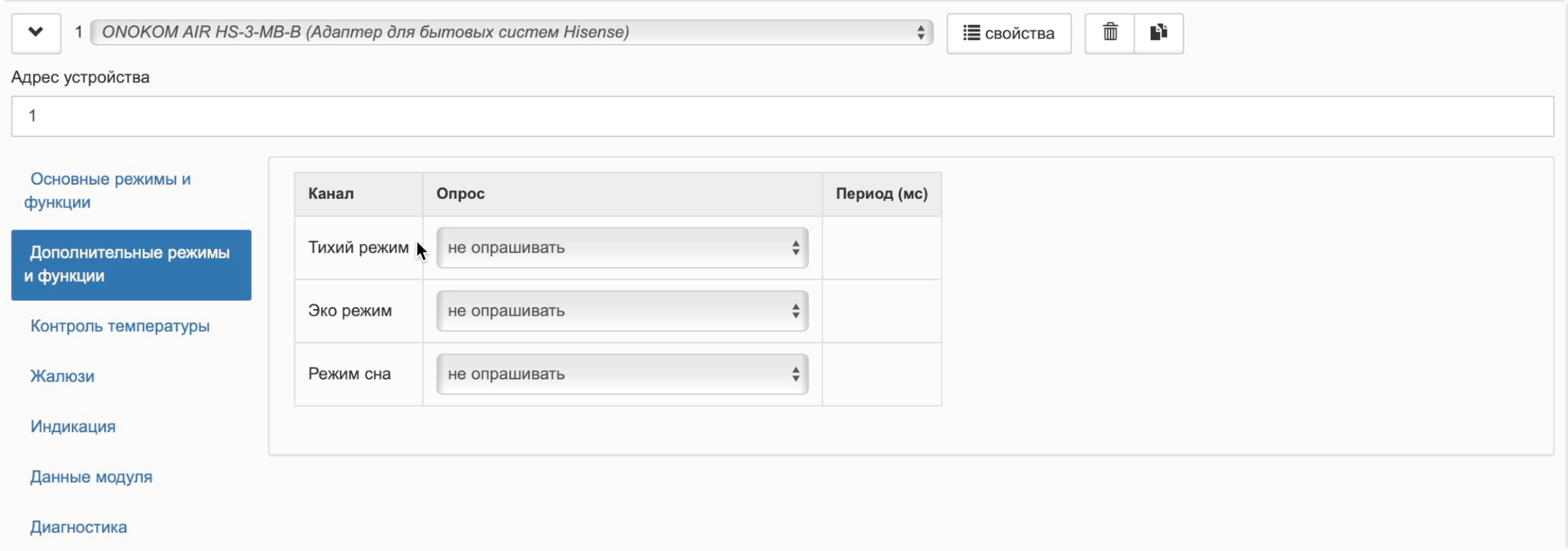
Раздел «Дополнительные режимы и функции»
- Режим тихий
- Эко режим
- Режим Сна
12.2.3 Раздел “Контроль температуры”
Скопировано
Раздел «Контроль температуры»
- Температура воздуха в помещении
- Температура воздуха на улице
- Температура внутреннего теплообменника
- Температура внешнего теплообменника
- Целевая температура
- Состояние термостата
12.2.4 Раздел “Жалюзи”
Скопировано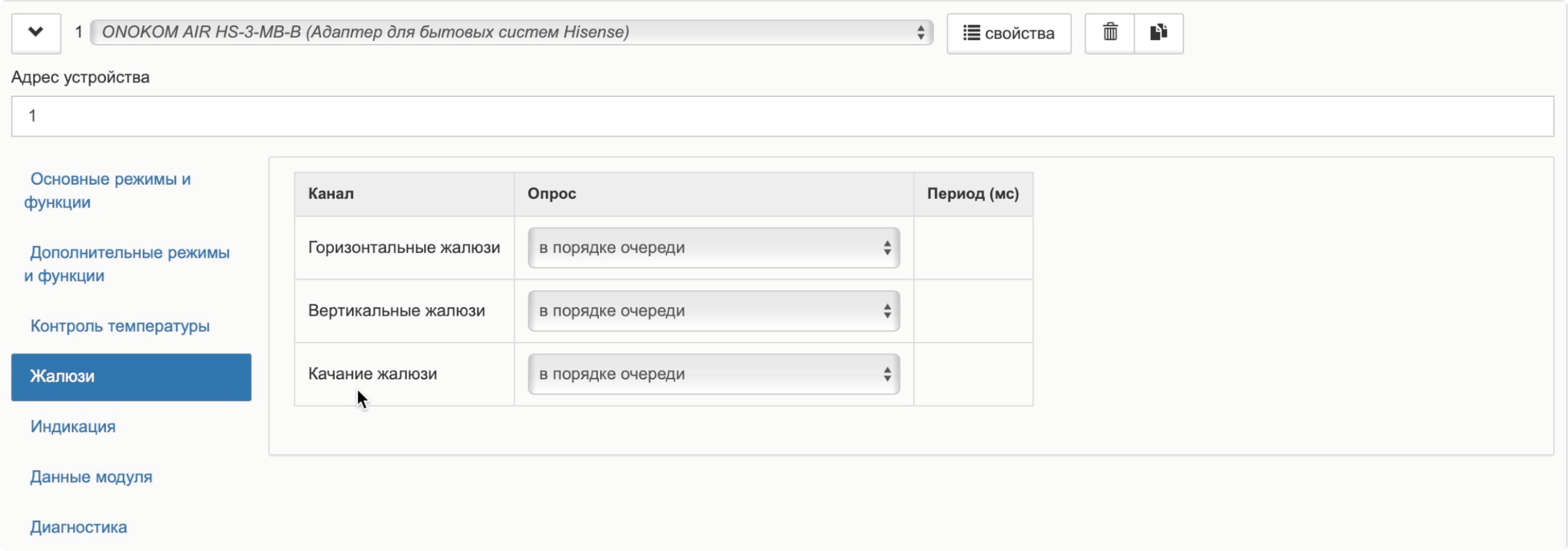
Раздел «Жалюзи»
- Горизонтальные жалюзи
- Вертикальные жалюзи
- Качание жалюзи
12.2.5 Раздел “Индикация”
Скопировано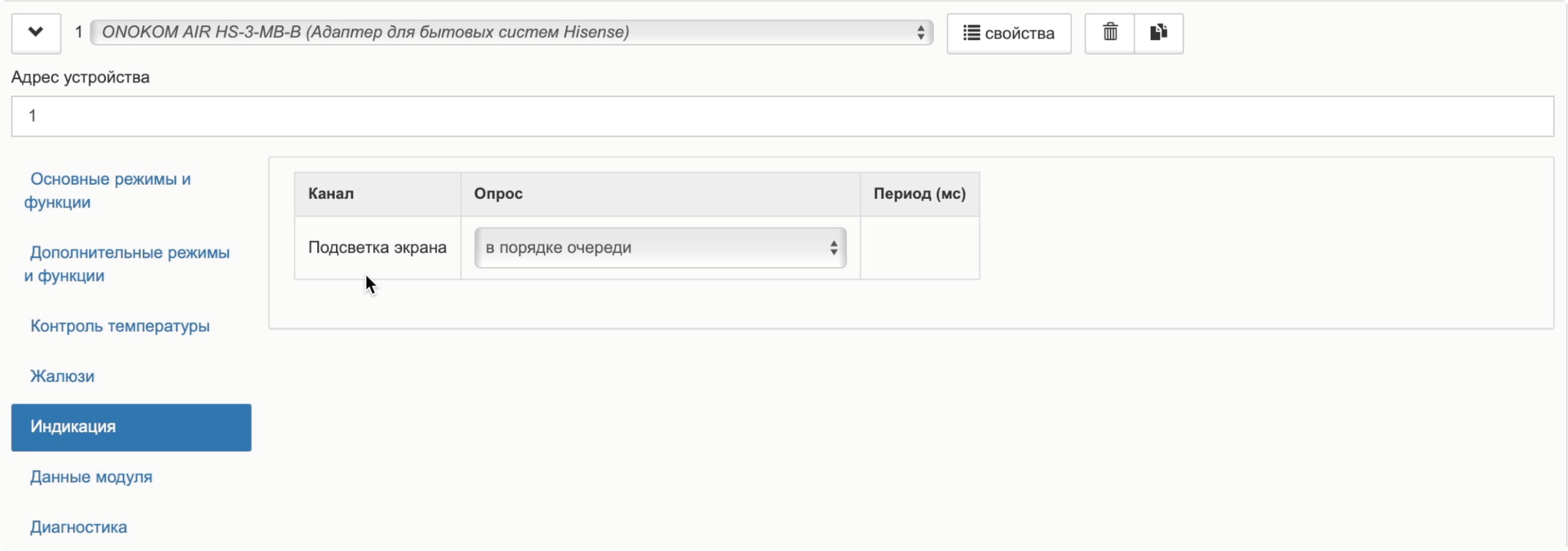
Раздел «Индикация»
- Подсветка экрана
12.2.6 Раздел “Данные модуля”
Скопировано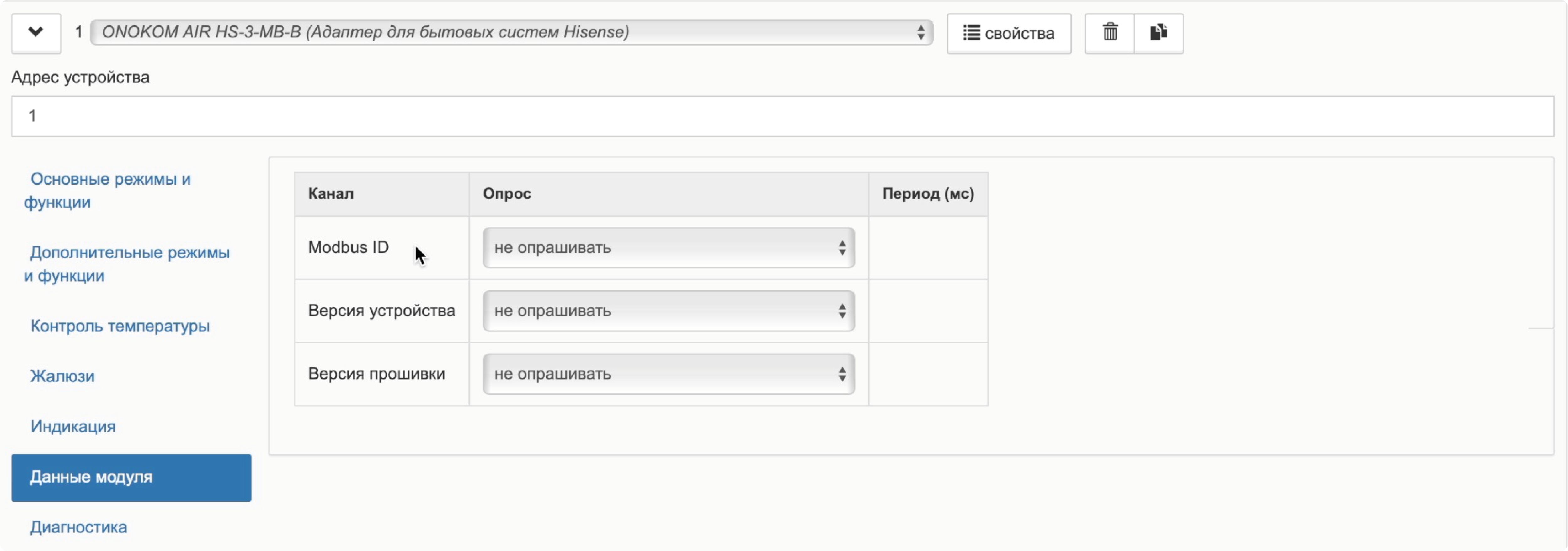
Раздел «Данные модуля»
- ModBus ID
- Версия устройства
- Версия прошивки
12.2.7 Раздел “Диагностика”
Скопировано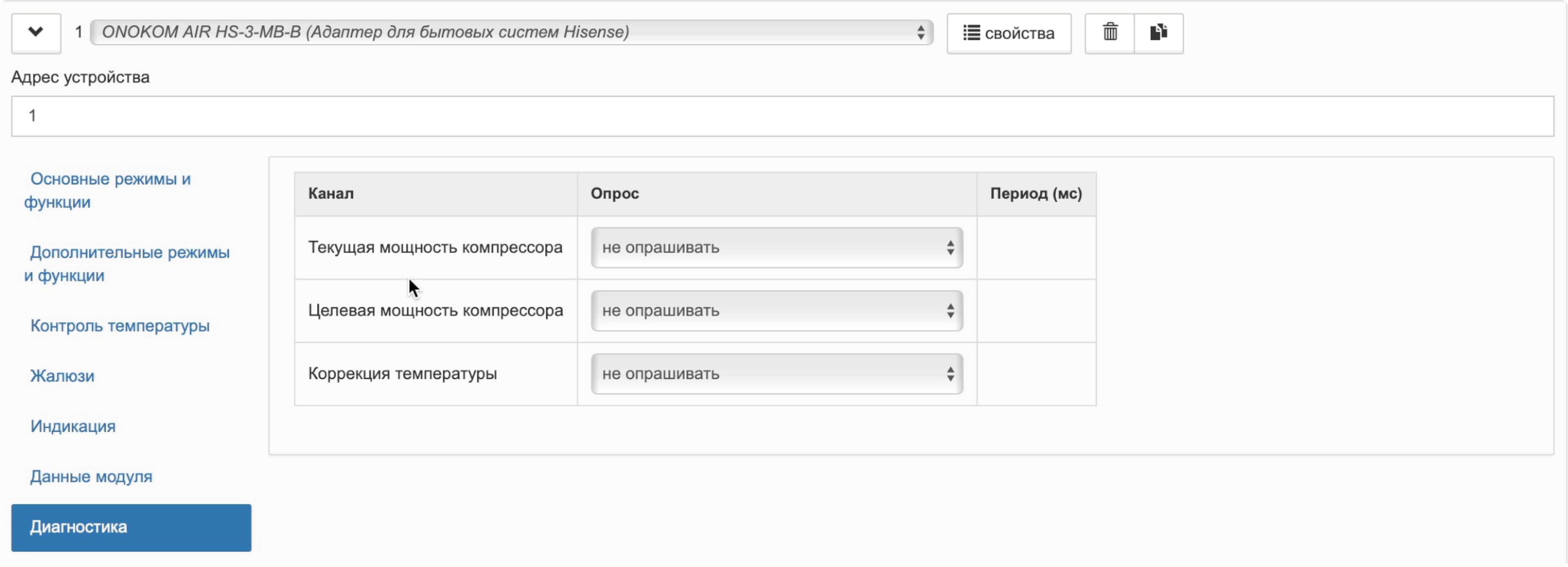
Раздел «Диагностика»
- Текущая мощность компрессора
- Целевая мощность компрессора
- Коррекция температуры
12.2.8 Отображение в веб интерфейсе контроллера
Скопировано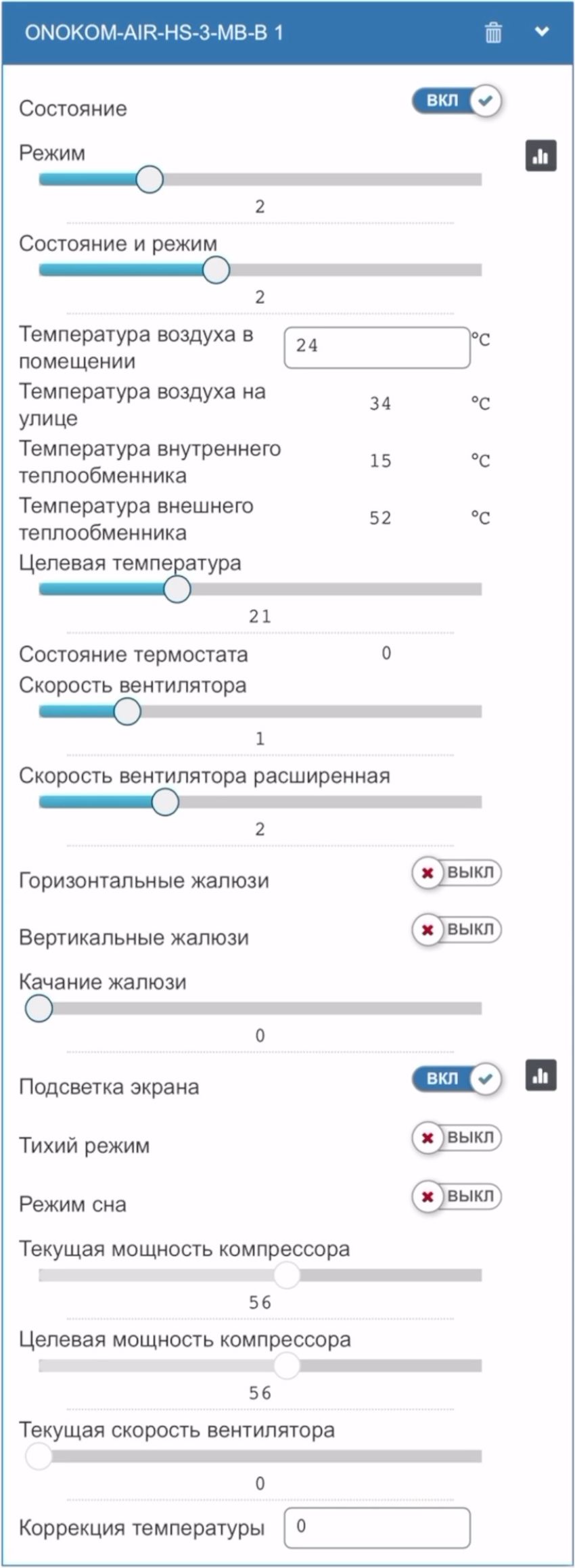
12.3 Подключение к SprutHub
Скопировано
С помощью ПО SprutHub кондиционер выводится в приложения Apple Home и Алиса.
Также можно пользоваться стандартным приложением SprutHome работающем на iOS.
Для удобства ознакомьтесь с видеоинструкцией по настройке SprutHub либо прочитайте ее в текстовом формате
Далее текстовый формат инструкции
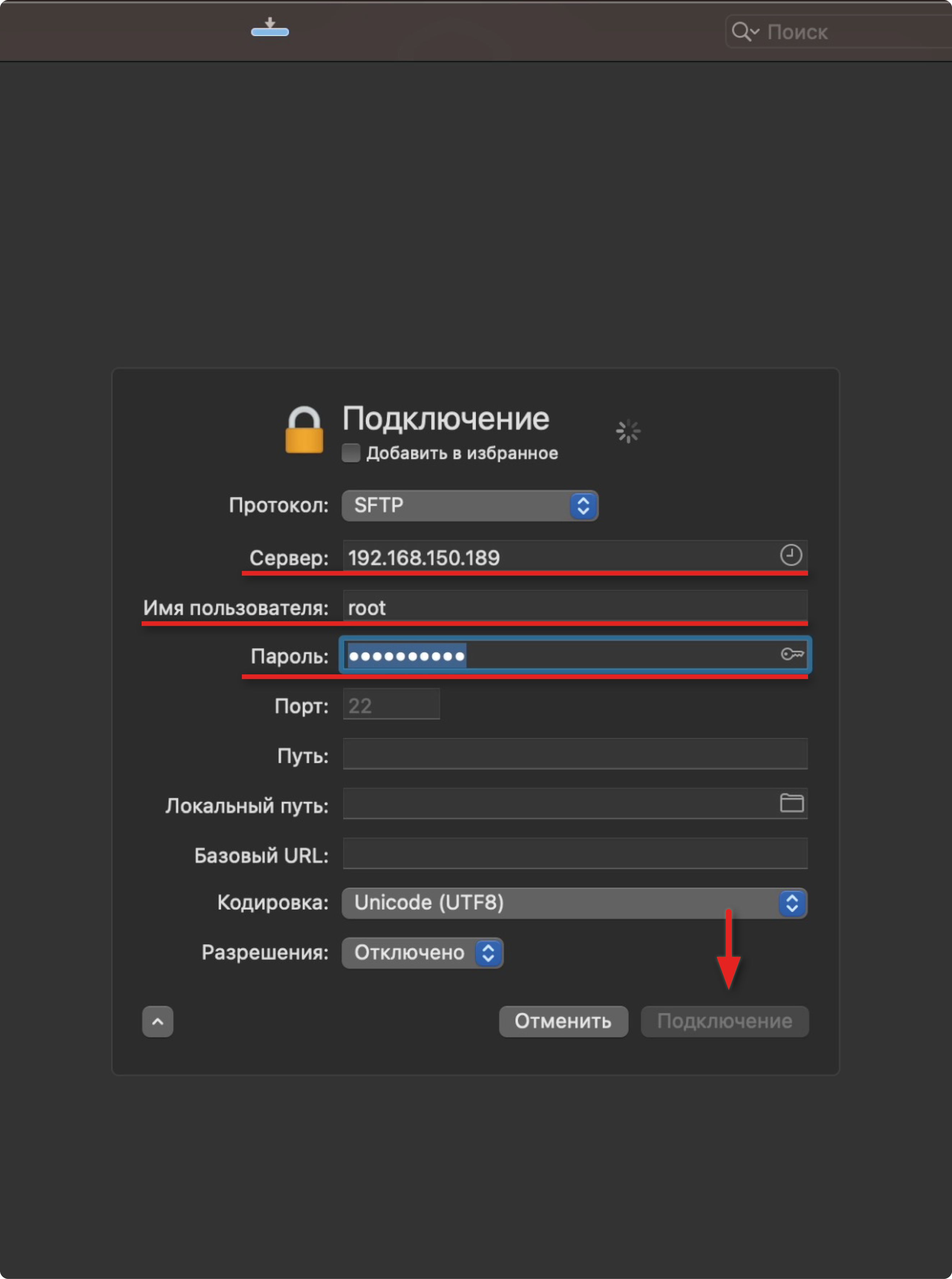
Открываем программу ForkLift и нажимаем на кнопку подключения (значок молнии)
1. Вводим IP адрес контроллера в локальной сети. В нашем случае: 192.168.150.189
2. Вводим имя пользователя. По умолчанию, это root
3. Вводим пароль. Пароль - wirenboard
4. Нажимаем кнопку «Подключение»
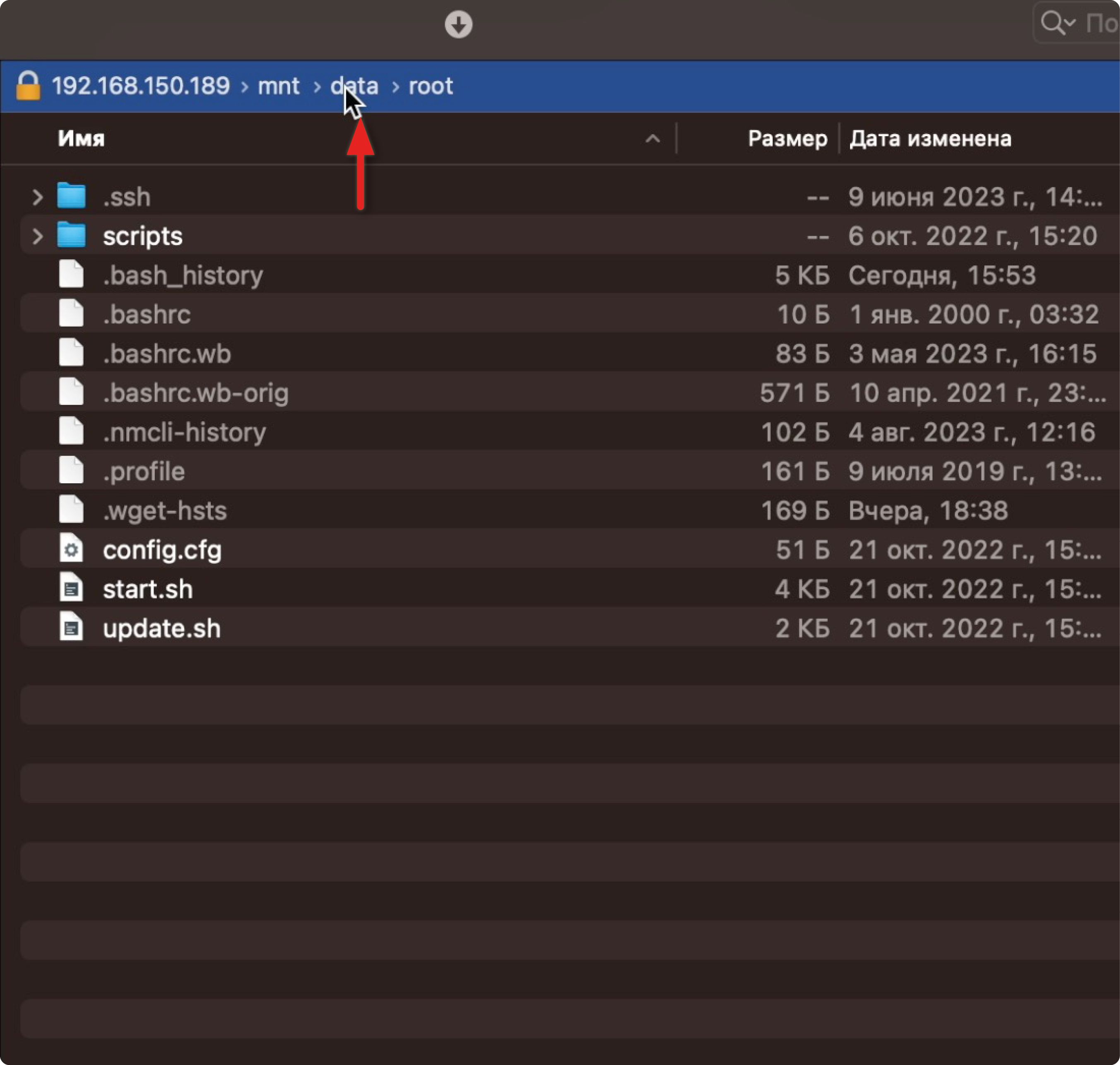
Сейчас мы находимся в директории 192.168.150.189 /mnt /data /root
Нам нужно попасть на одну директорию назад
Переходим и попадаем в 192.168.150.189 /mnt /data
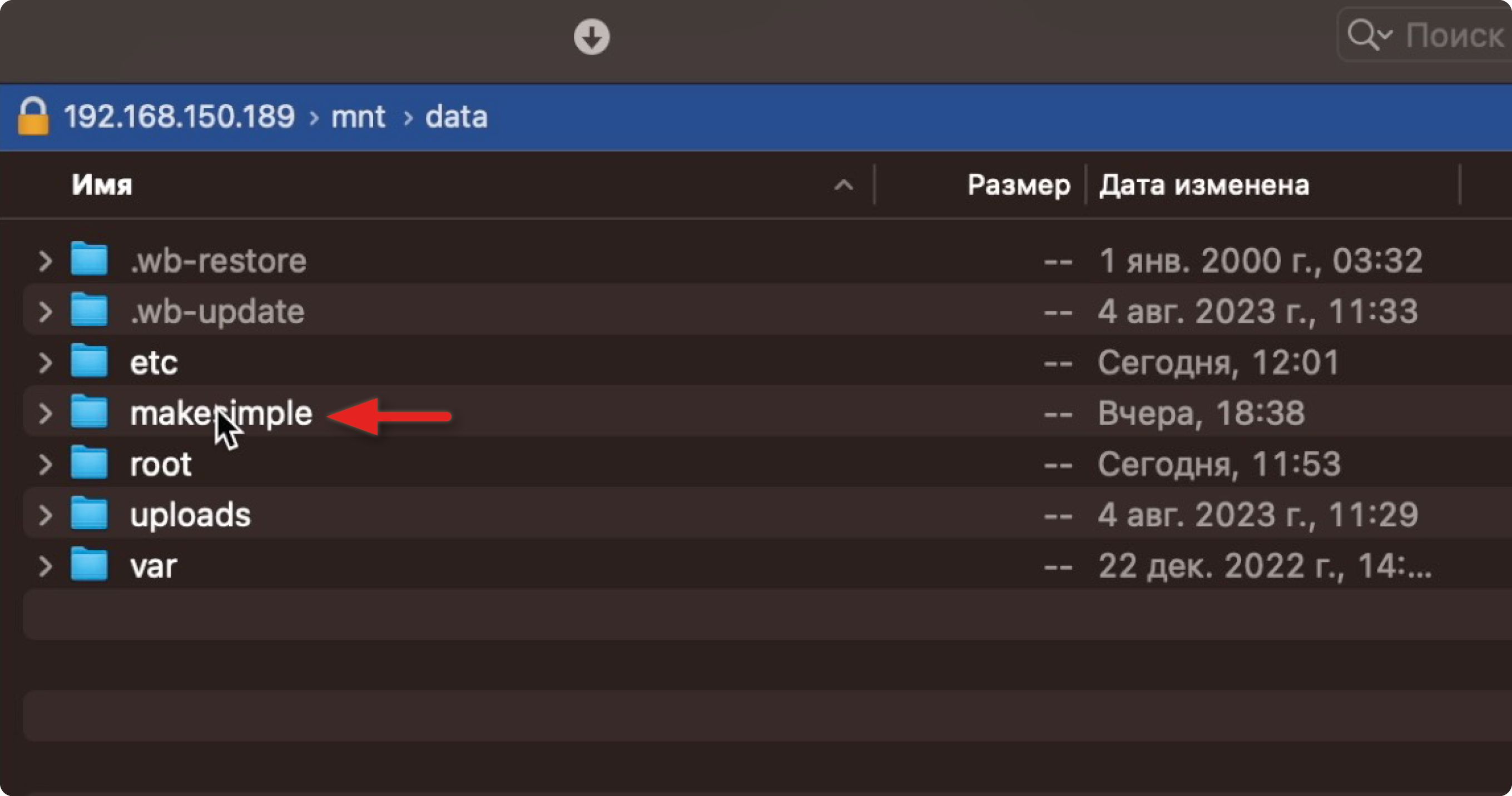
Переходим в директорию makesimple
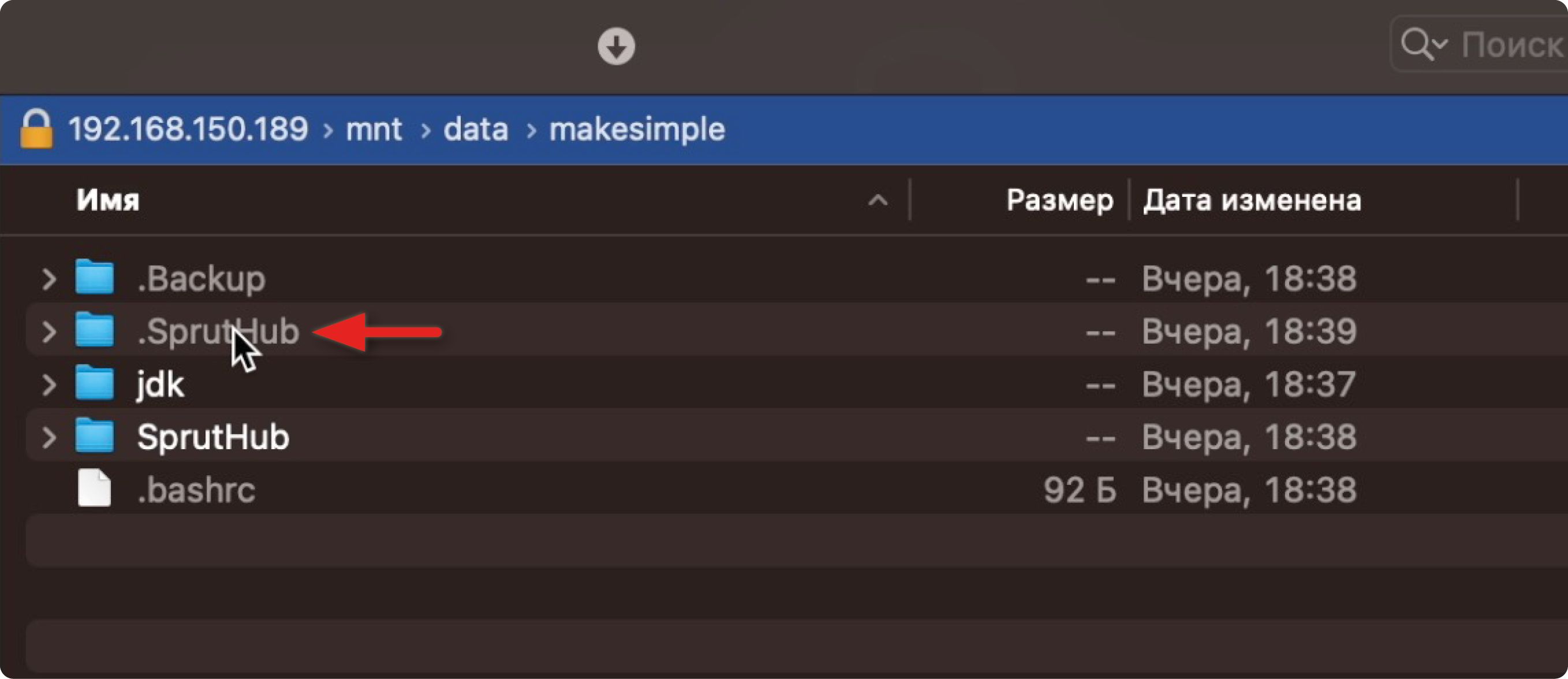
Переходим в директорию .SprutHub
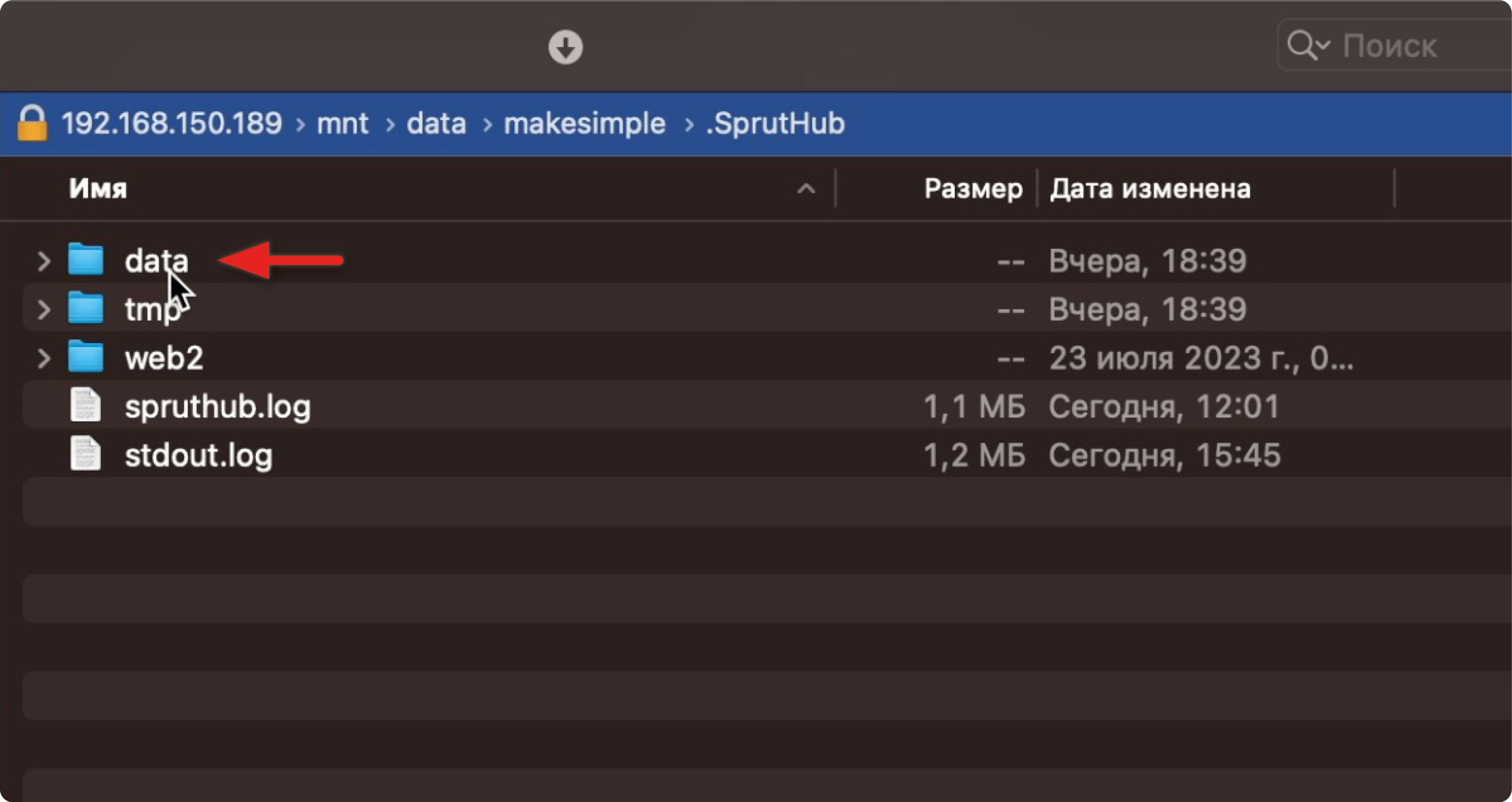
Переходим в директорию data
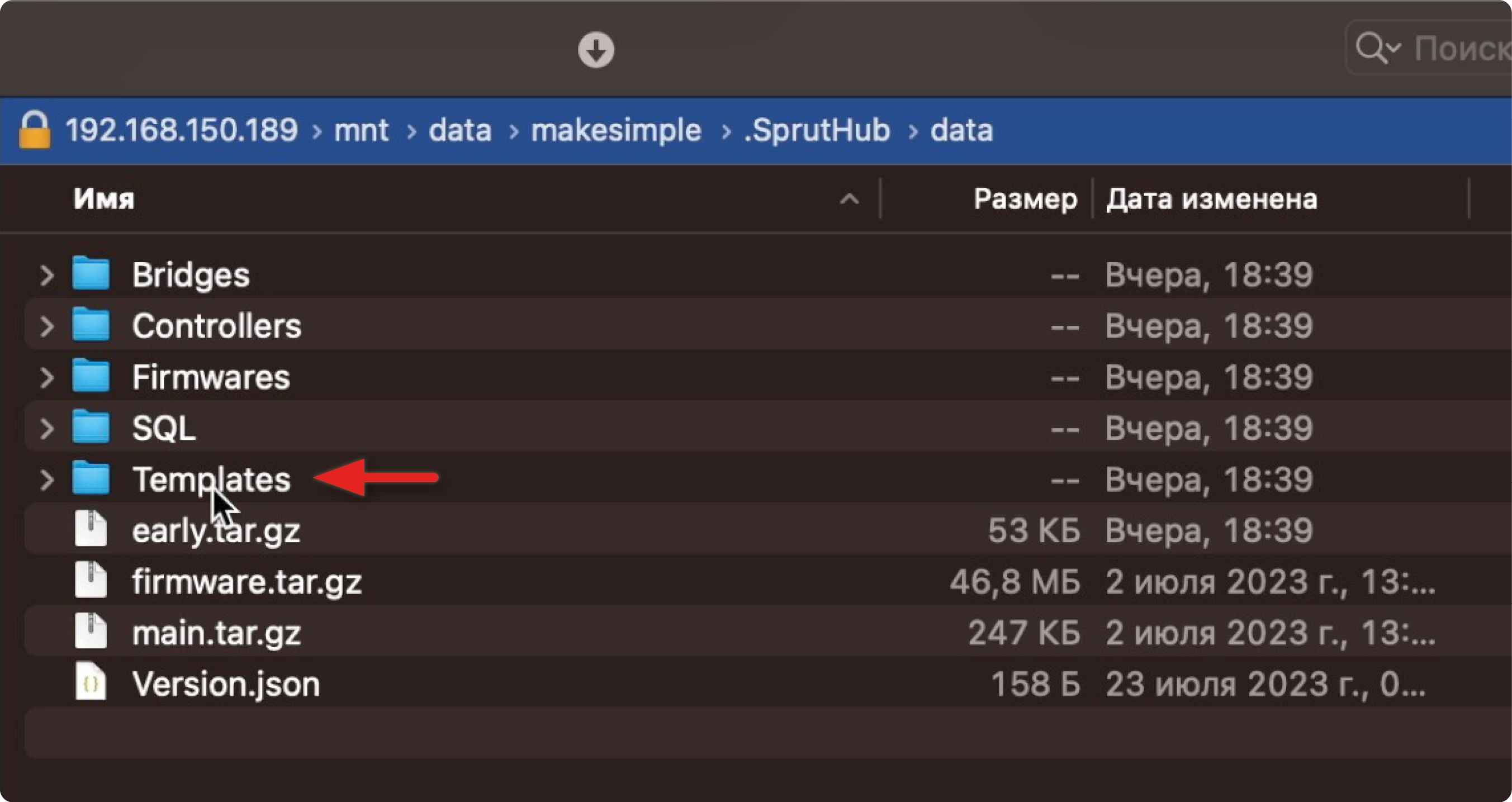
Переходим в директорию templates
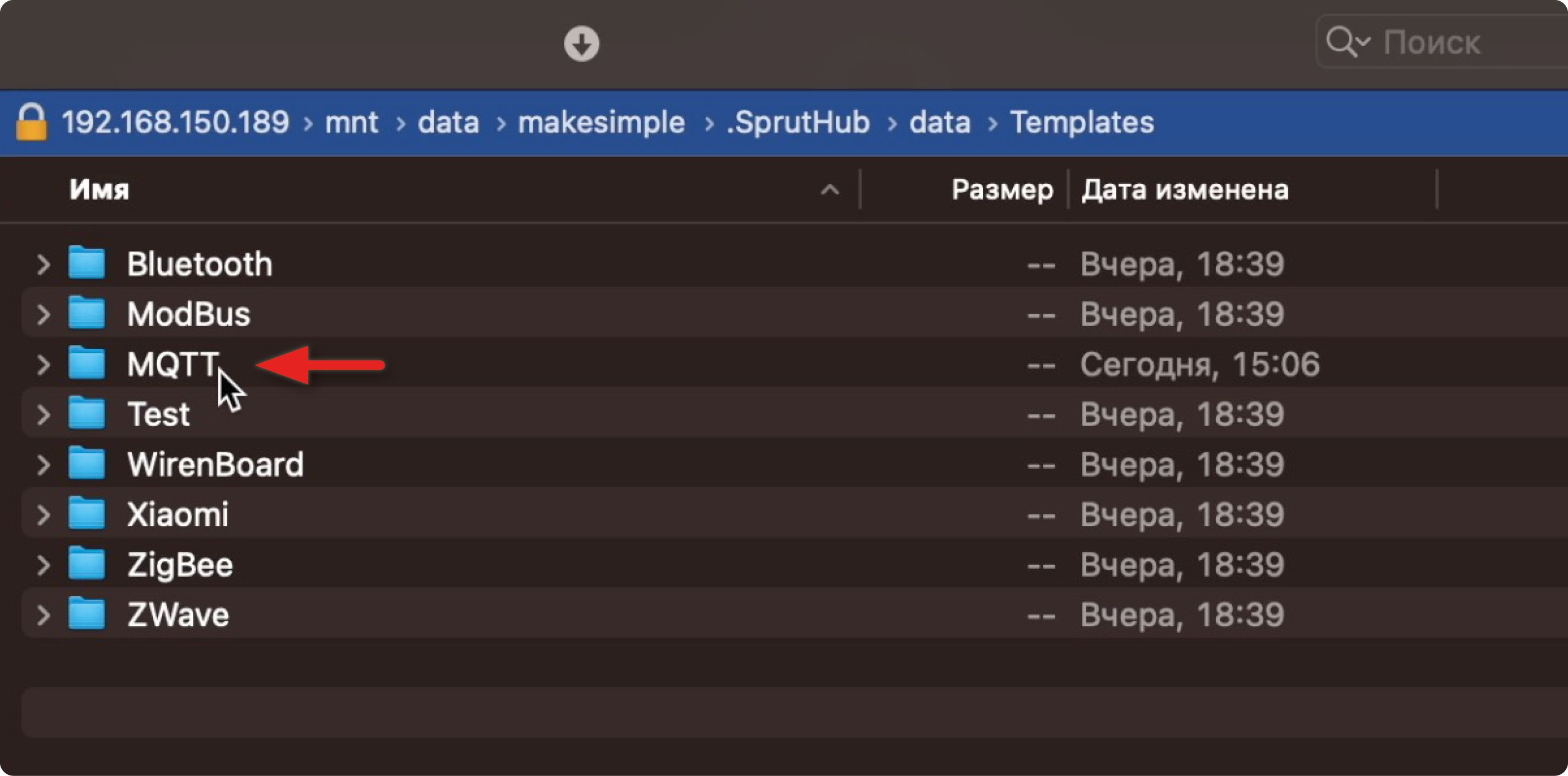
Переходим в директорию MQTT
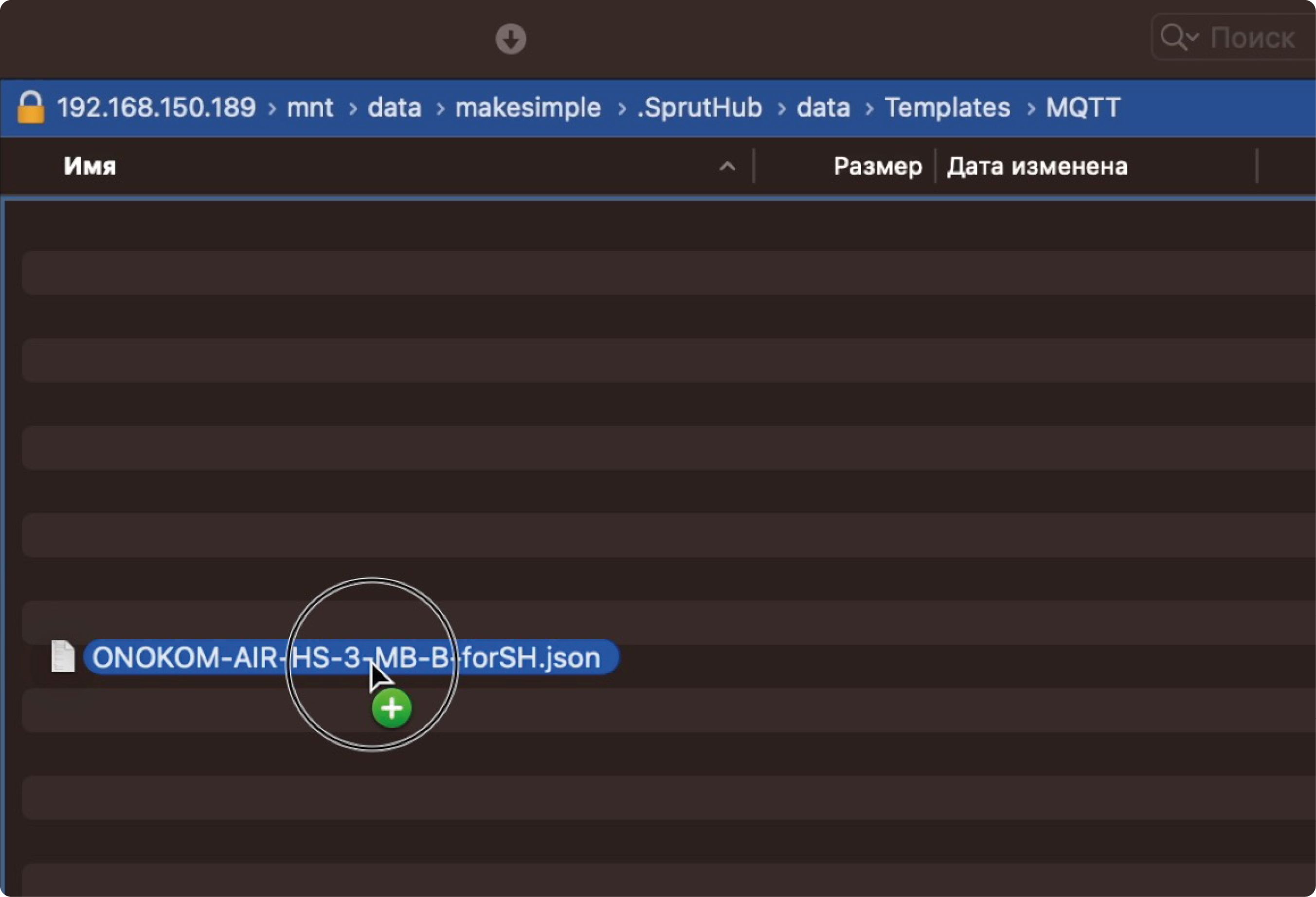
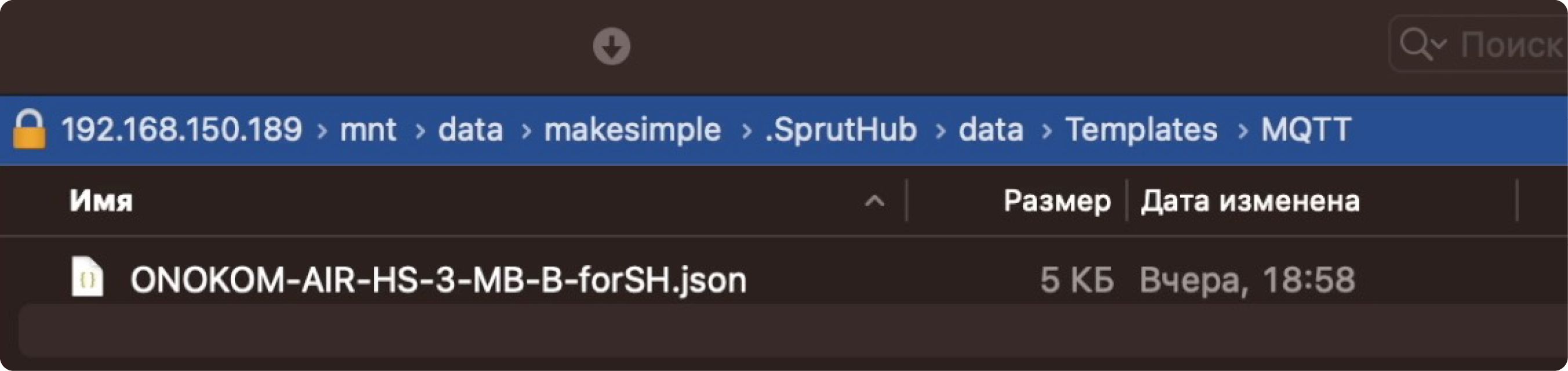
Добавляем шаблон ONOKOM HS-3-MB-B, перетащив его в нужное окно
Открываем WEB интерфейс SprutHub. Для этого заходим по IP адресу контроллера WirenBoard, прописываем порт 7777
/device ведет на страницу с устройствами
Полный адрес выглядит так 192.168.150.189:7777/device
Открылся экран SprutHub. Переходим в раздел "Настройки”
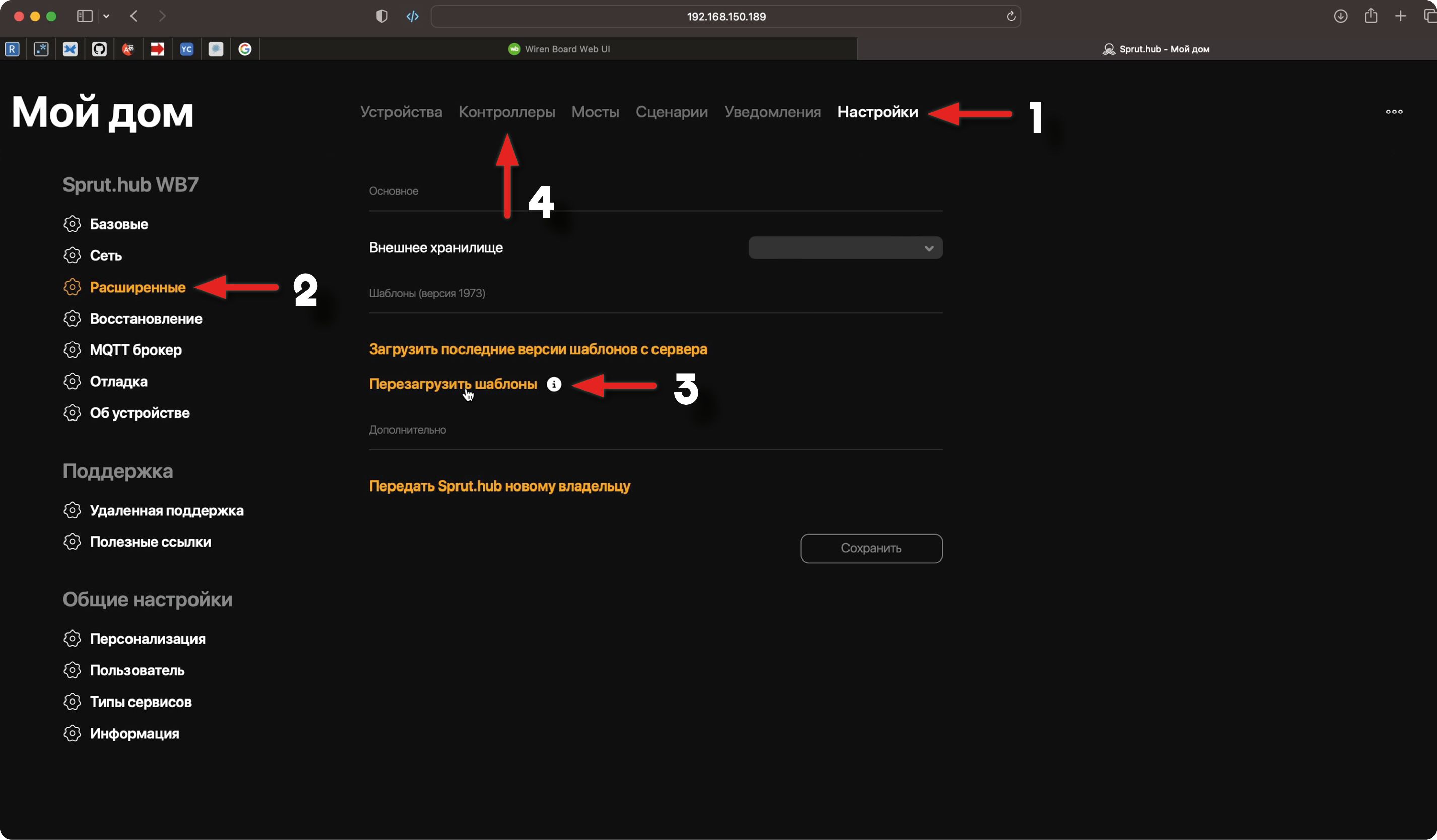
Нажимаем на вкладку "Расширенные". Во вкладке нажимаем на кнопку «Перезагрузить шаблоны». После чего идем во вкладку контроллеры
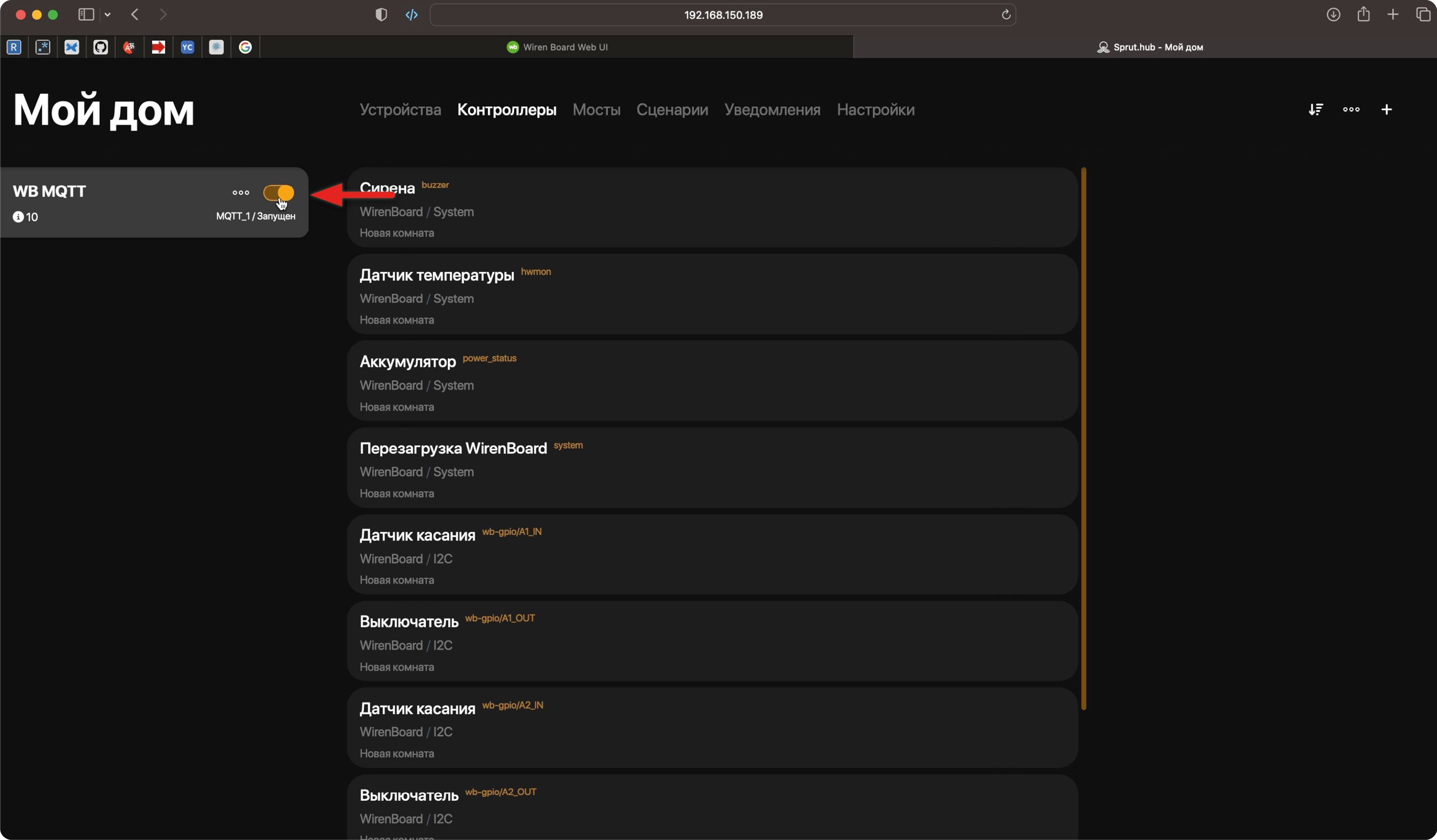
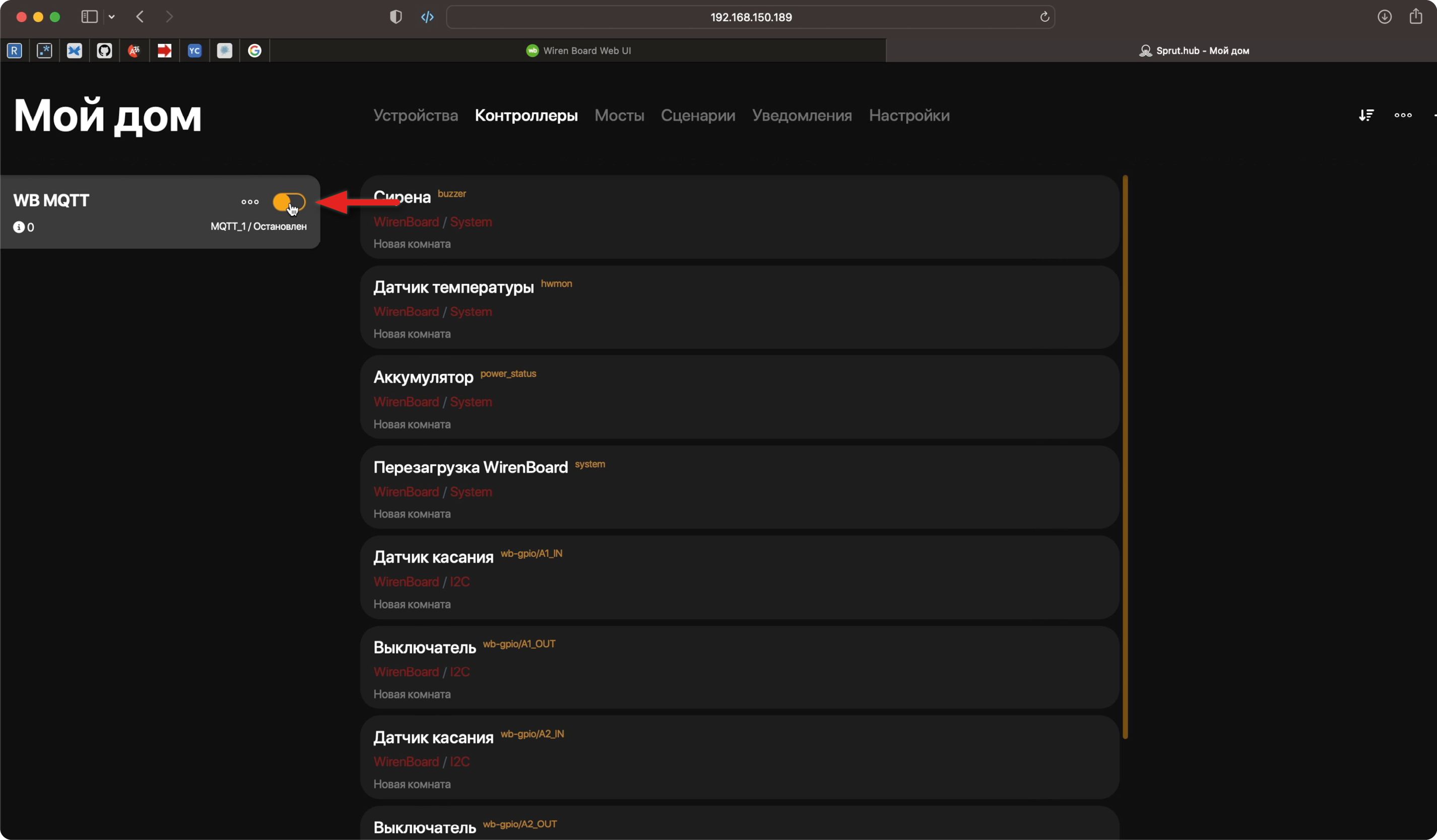
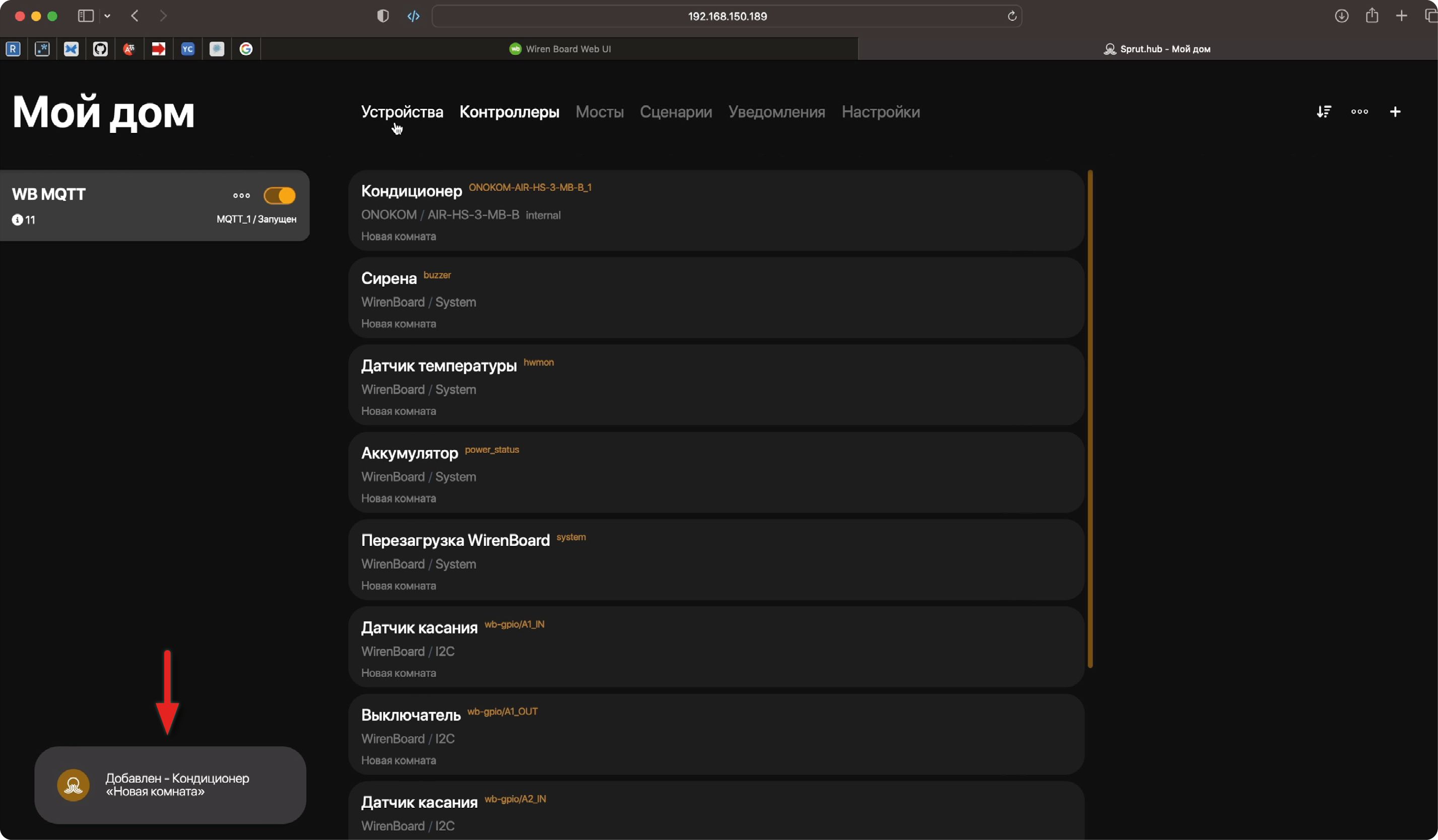
Во вкладке «Контроллеры» слева видим плитку с надписью MQTT. Выключаем ее. Затем включаем обратно. Через несколько секунд у нас появится сообщение в левом нижнем углу экрана: «Кондиционер добавлен»
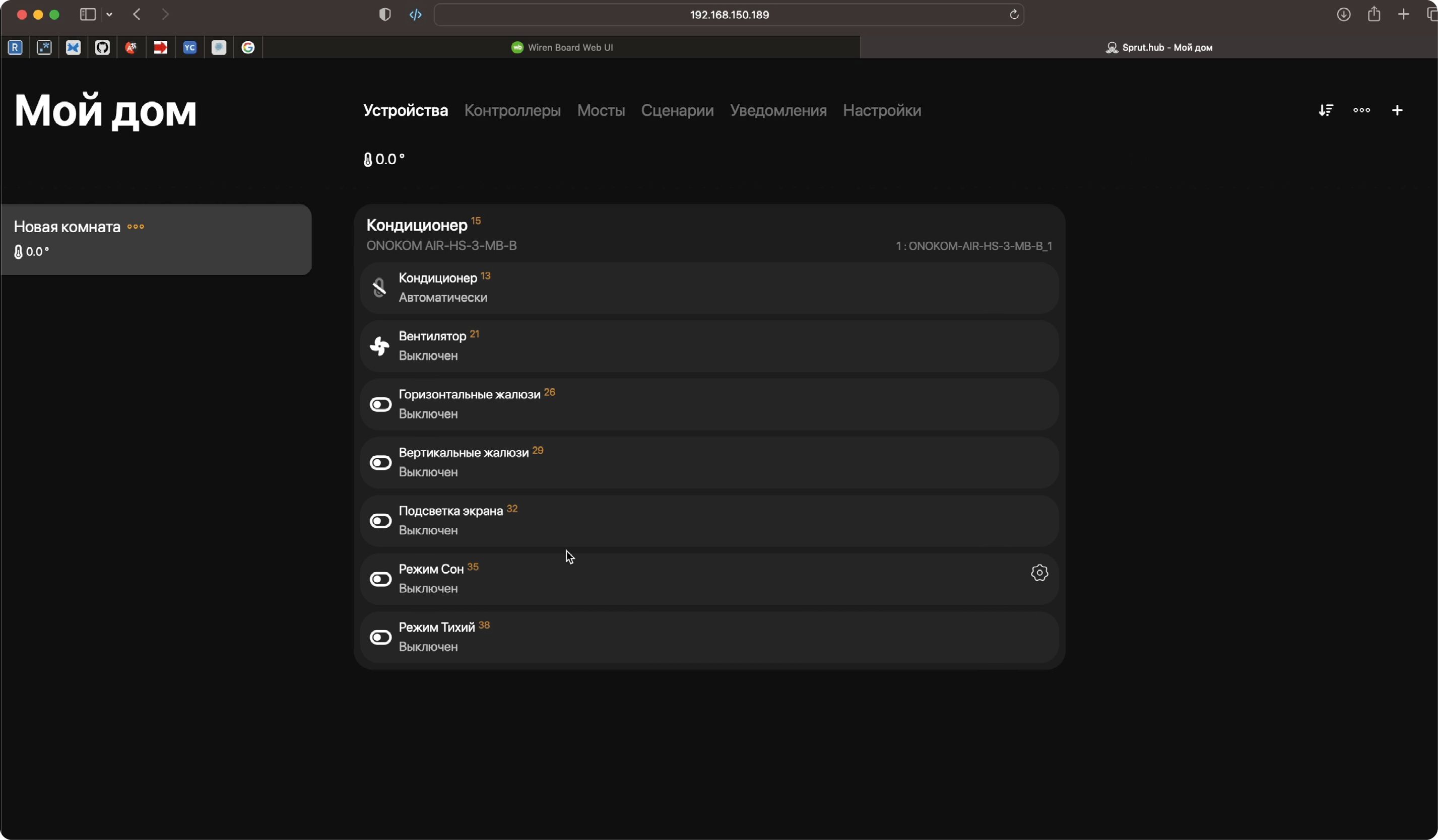
Переходим во вкладку «Устройства». В этой вкладке должен появиться добавленный кондиционер
12.3.1 Добавление кондиционера Hisense в приложение Apple Home
СкопированоДля удобства ознакомьтесь с видеоинструкцией по добавлению кондиционера Hisense в приложение Apple Home, либо прочитайте ее в текстовом формате.
Далее текстовый формат инструкции
Для добавления шлюза ONOKOM HS-3-MB-B в HomeKit необходимо перейти во вкладку “Устройства”
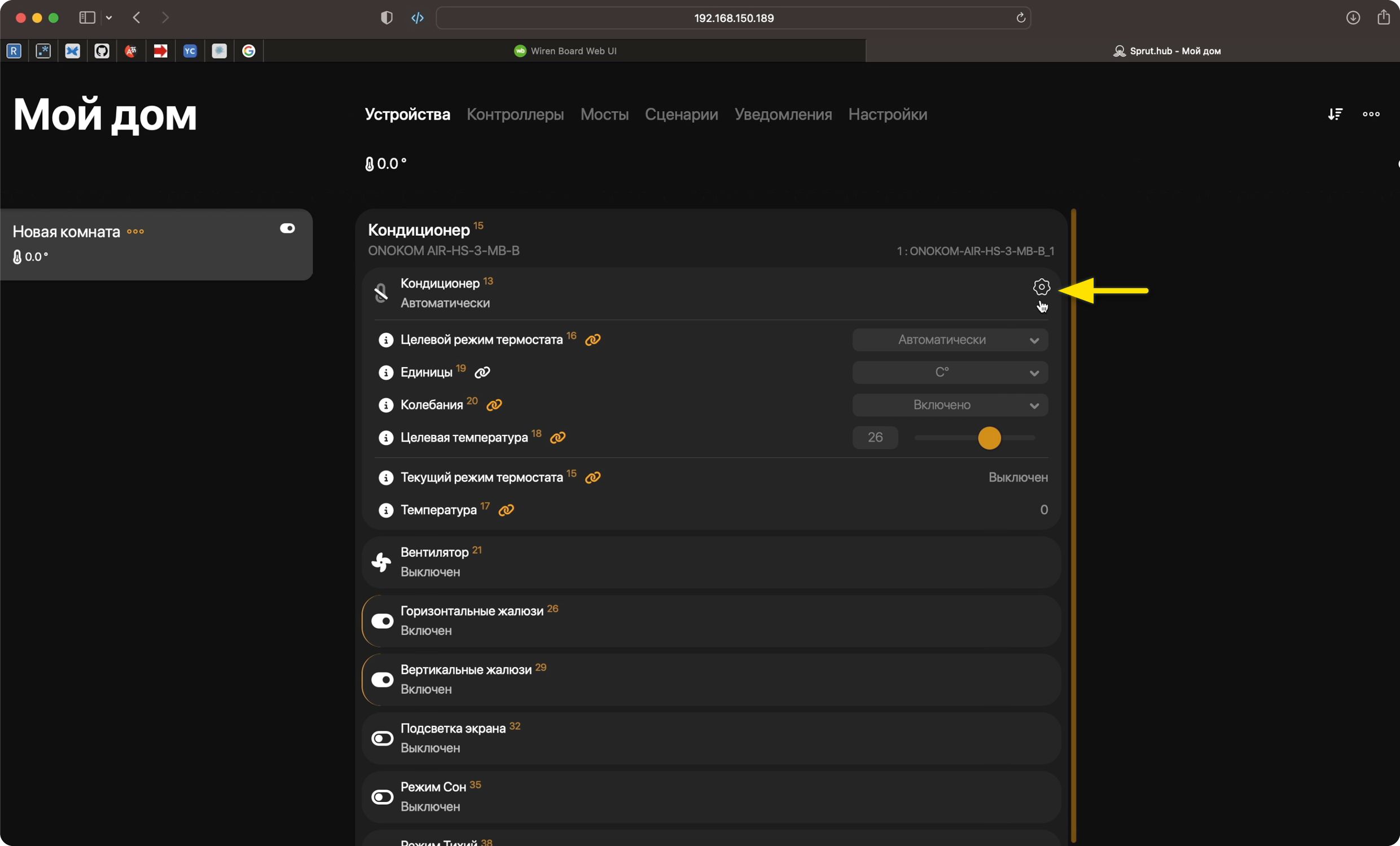
Открываем “Кондиционер” и нажимаем на шестеренку рядом с кондиционером
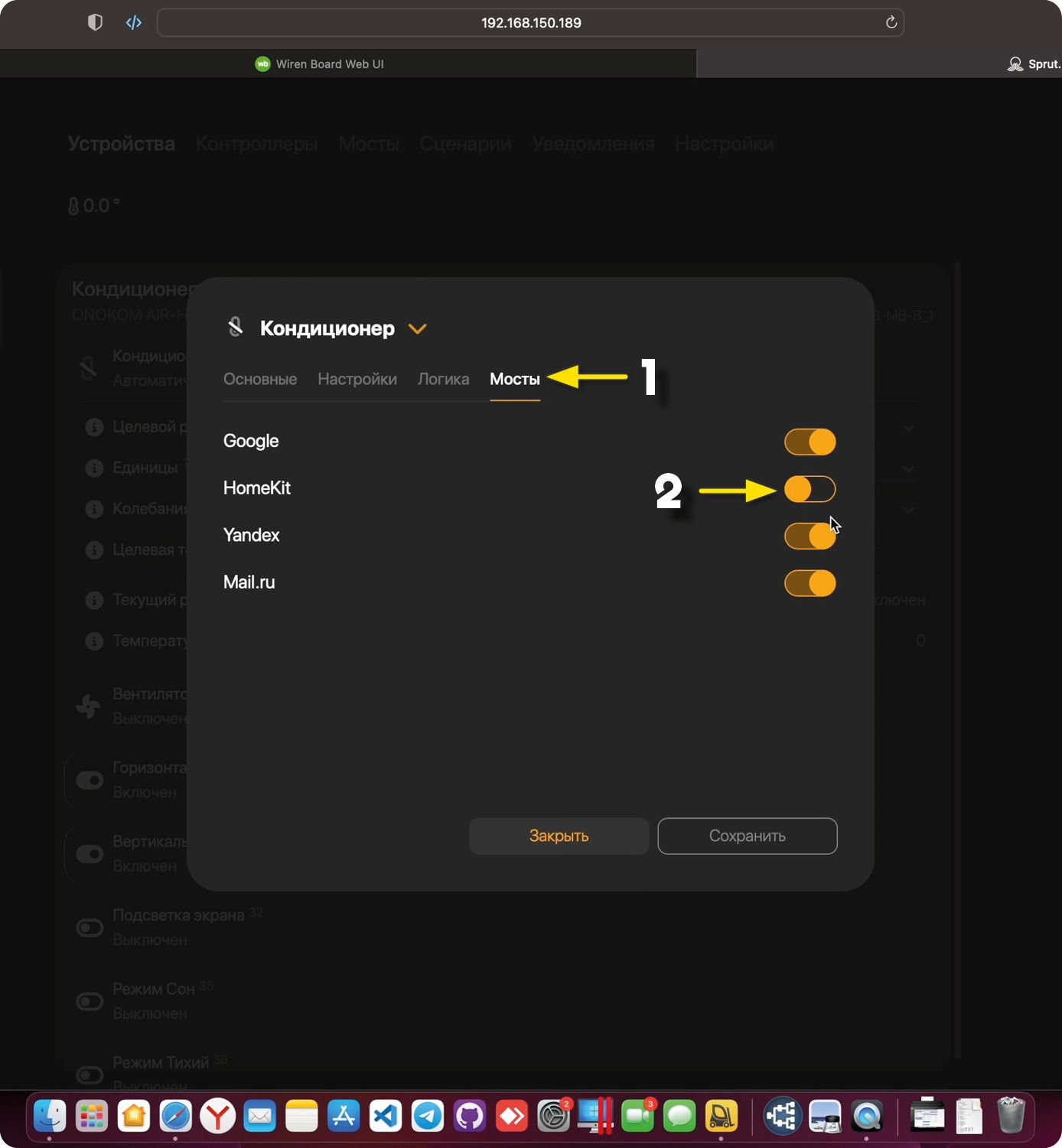
Во всплывающем окне попадаем в раздел «Настройки». В этом же окне переходим во вкладку «Мосты» и выбираем «HomeKit»

Нажимаем “Сохранить” и “Закрыть”
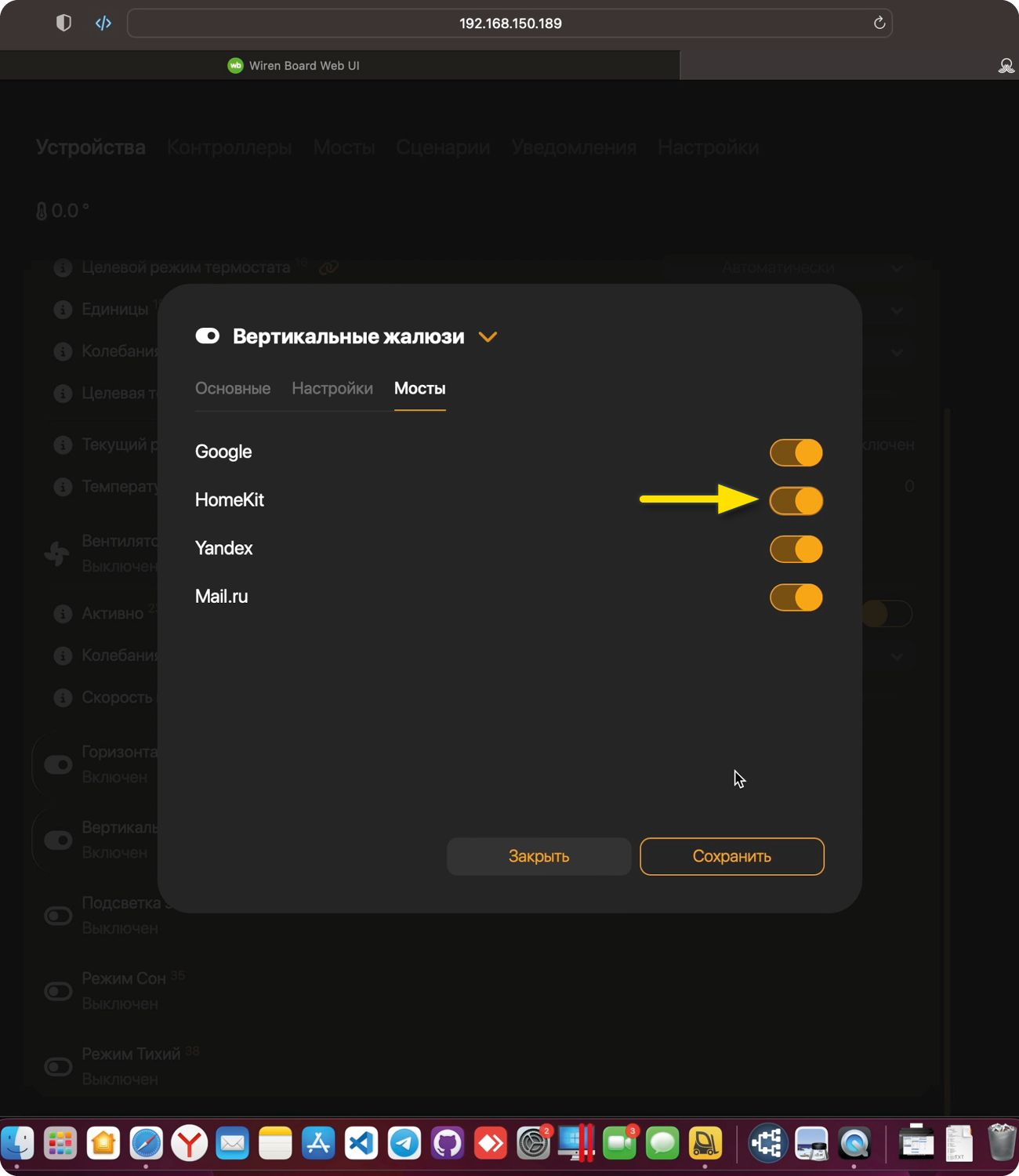
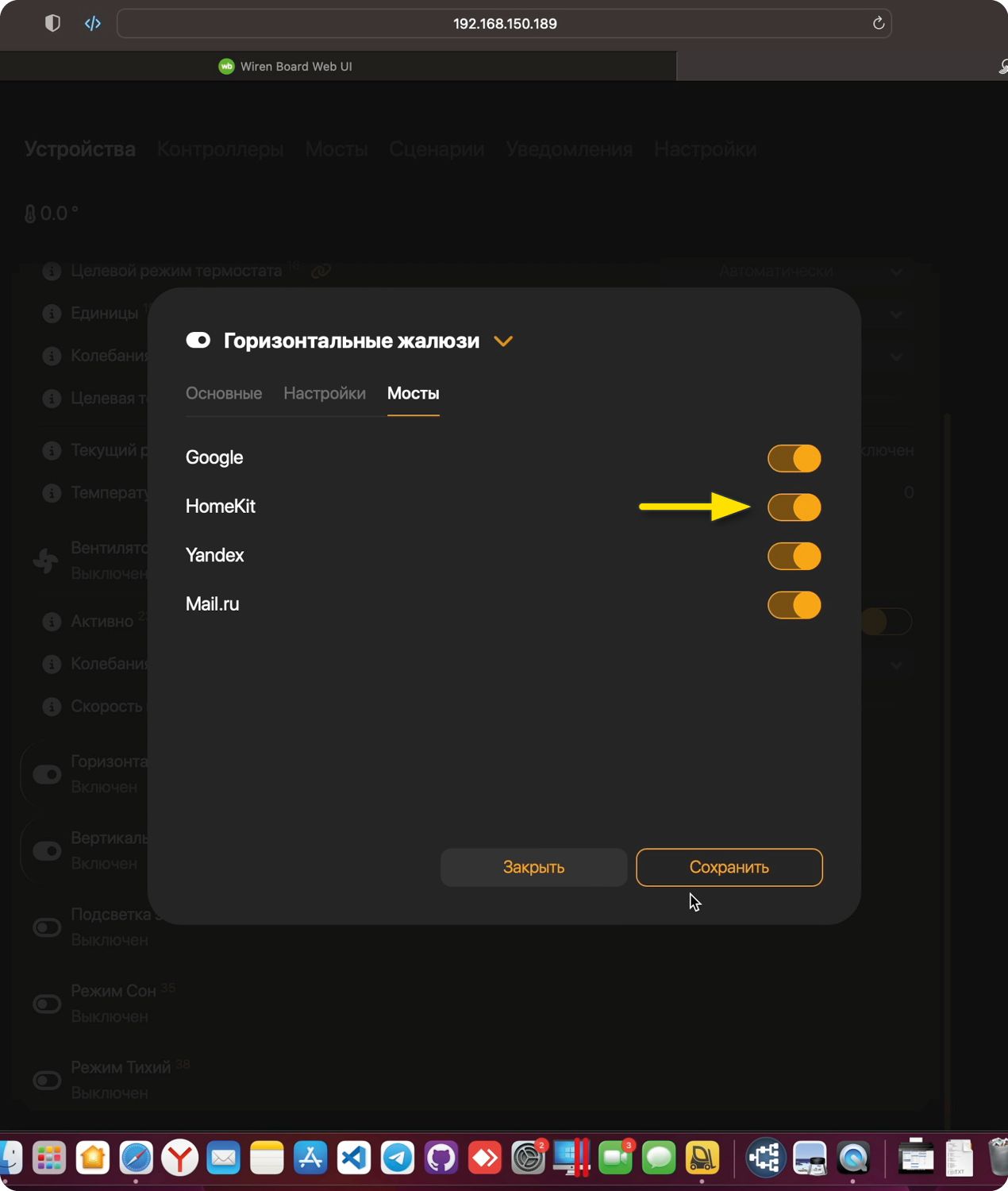
Так же выбираем «HomeKit» в сервисах “Горизонтальные жалюзи” и “Вертикальные жалюзи”
Далее переходим во вкладку “Мосты”, затем в левой части интерфейса выбираем вкладку "HomeKit" и нажимаем на кнопку «Настройки».
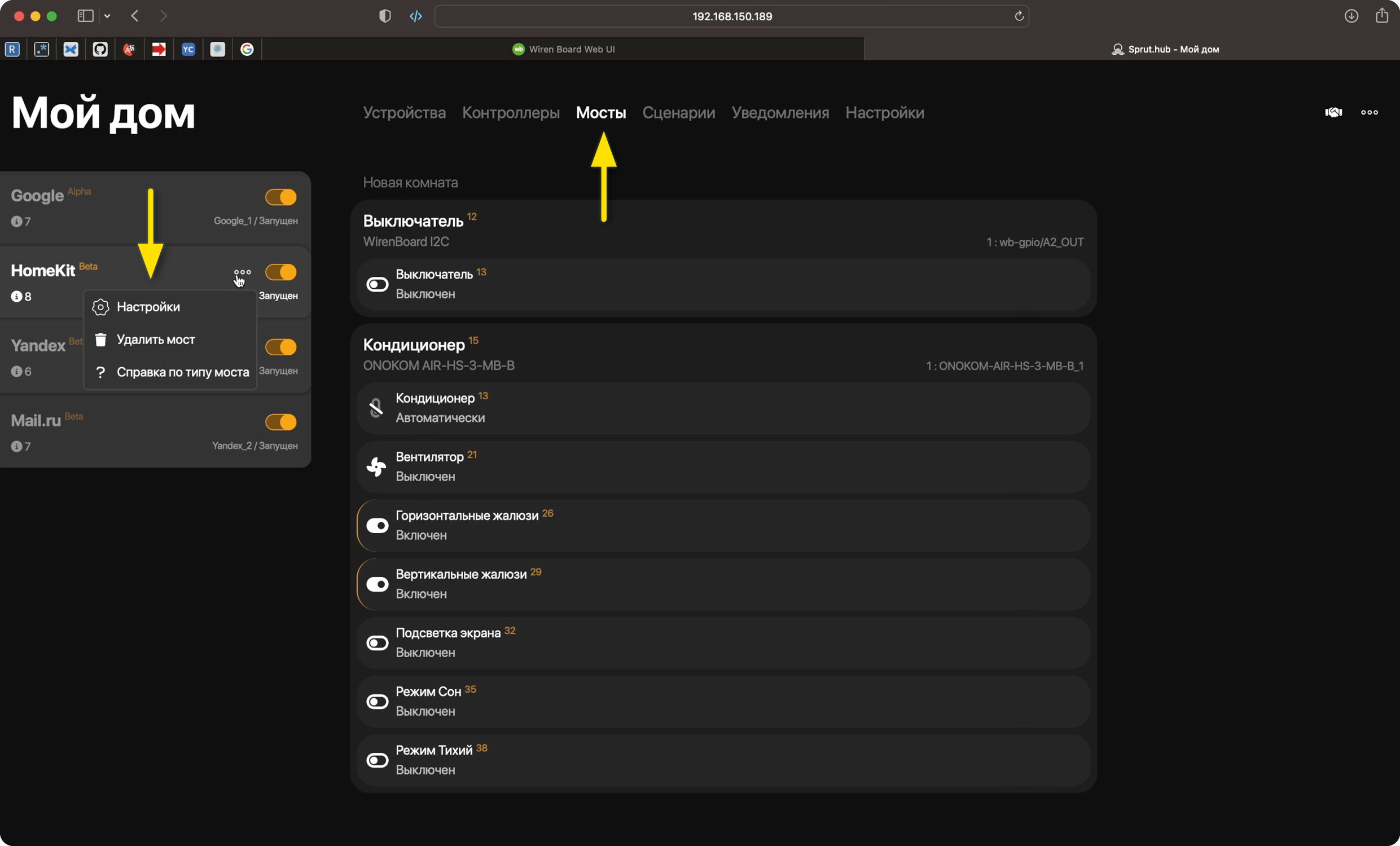

Выбираем “Разрешить спаривание” затем нажимаем “Сохранить”.
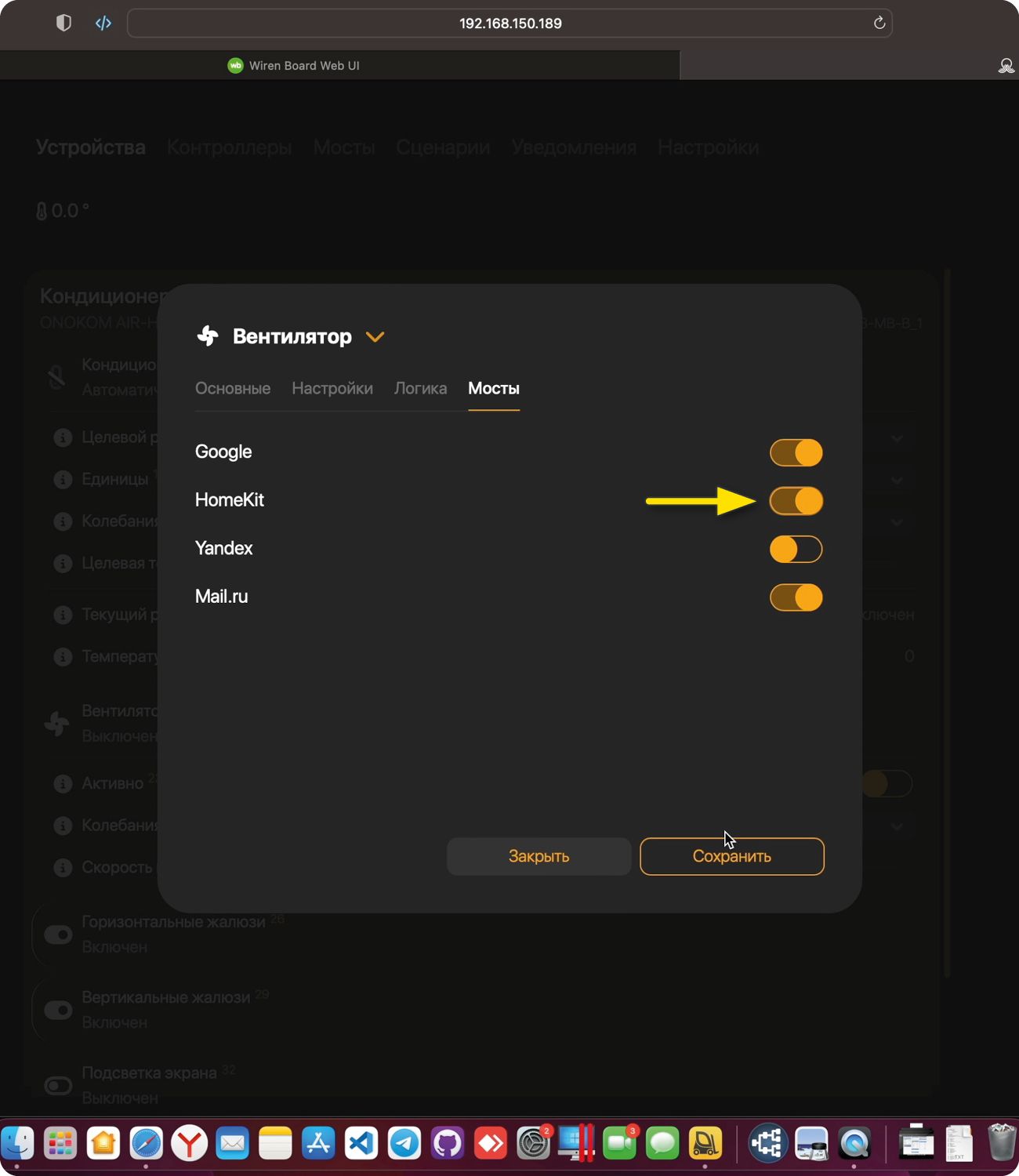
Так же выбираем «HomeKit» в сервисах “Подсветка экрана”, “Режим сон” и “Тихий режим”
Следующим шагом открываем приложение “Дом”
Нажимаем "Добавить аксессуар”

Наводим камеру телефона на QR-код

Нажимаем “Добавить в Apple Home”

Вплывает окно уведомления “Несертифицированный аксессуар”, нажимаем “Добавить”

Ждем подключения

Выбираем место расположения моста

Переходим во вкладку “Имя моста”
Нажимаем “Продолжить”

Мост добавлен

Нажимаем “Продолжить”

Добавление в Apple Home на этом закончено
12.3.2 Добавление кондиционера Hisense в приложение Яндекс Умный Дом
СкопированоДля удобства ознакомьтесь с видеоинструкцией по добавлению кондиционера Hisense в приложение Яндекс Умный Дом, либо прочитайте ее в текстовом формате.
Далее текстовый формат инструкции
Для добавления шлюза ONOKOM-AIR-HS-3-MB-B в Яндекс Умный Дом необходимо перейти во вкладку “Устройства”
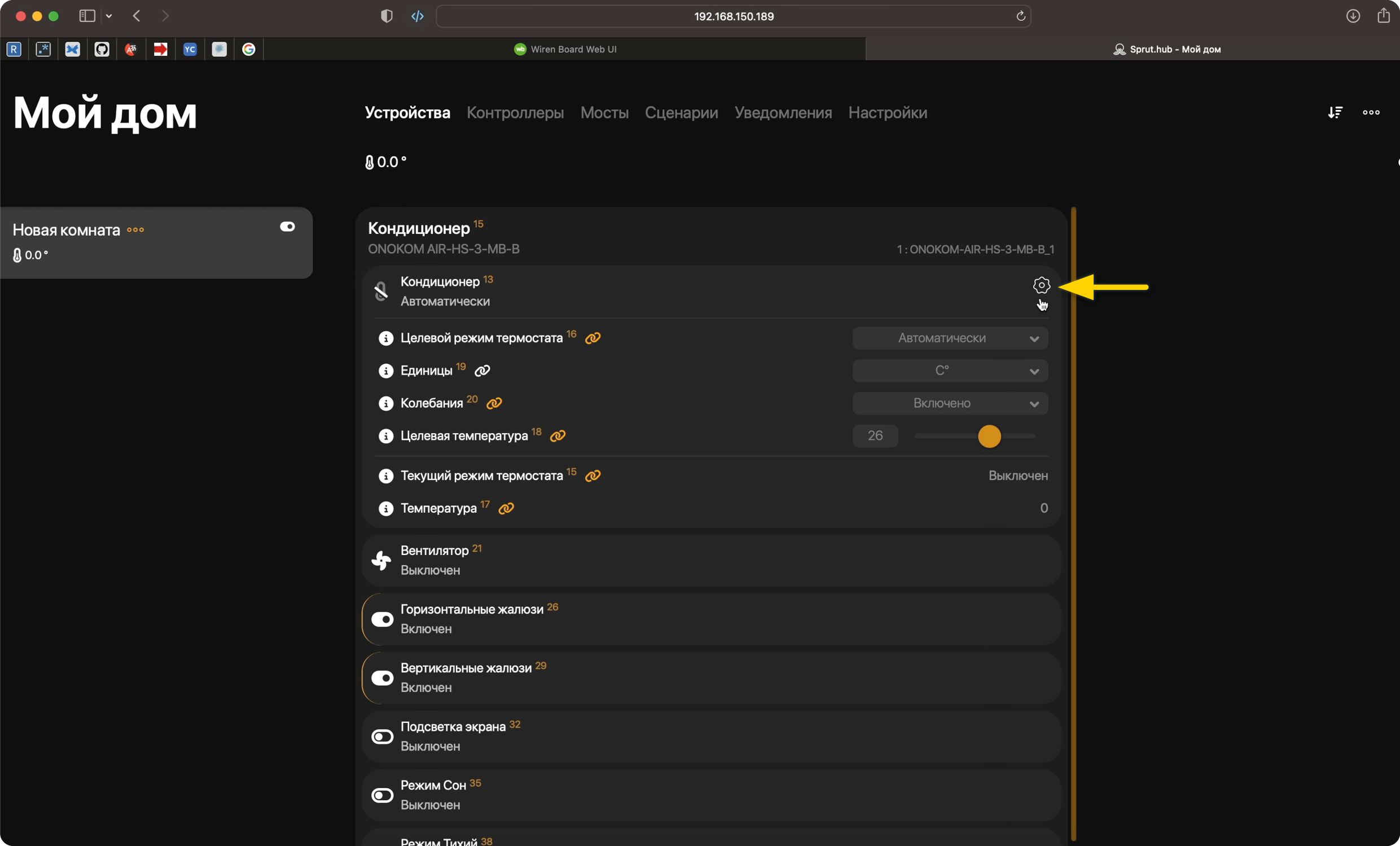
Открываем “Кондиционер” и нажимаем на шестеренку рядом с кондиционером
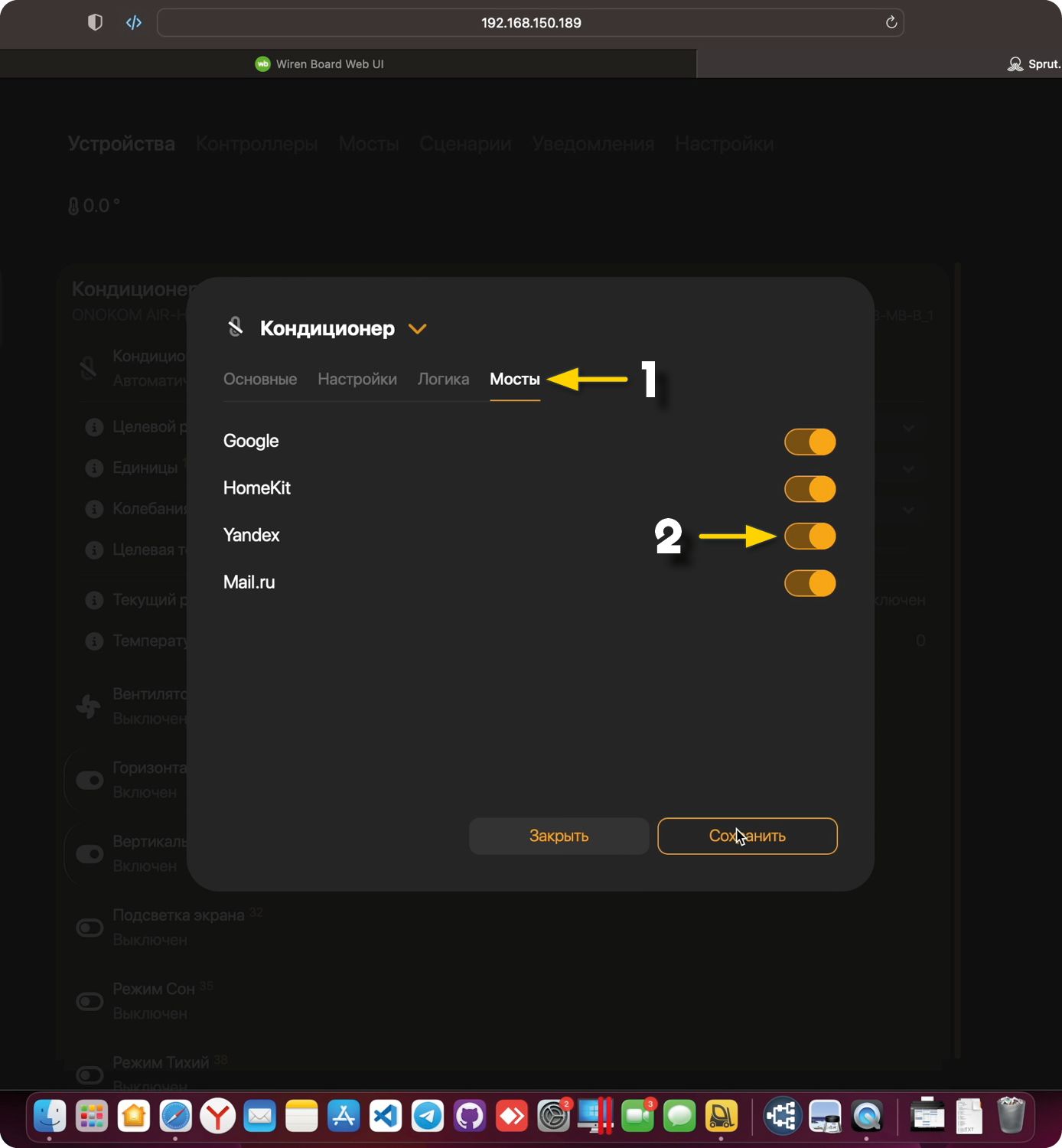
Во всплывающем окне попадаем в раздел «Настройки». В этом же окне переходим во вкладку «Мосты» и выбираем «Yandex»
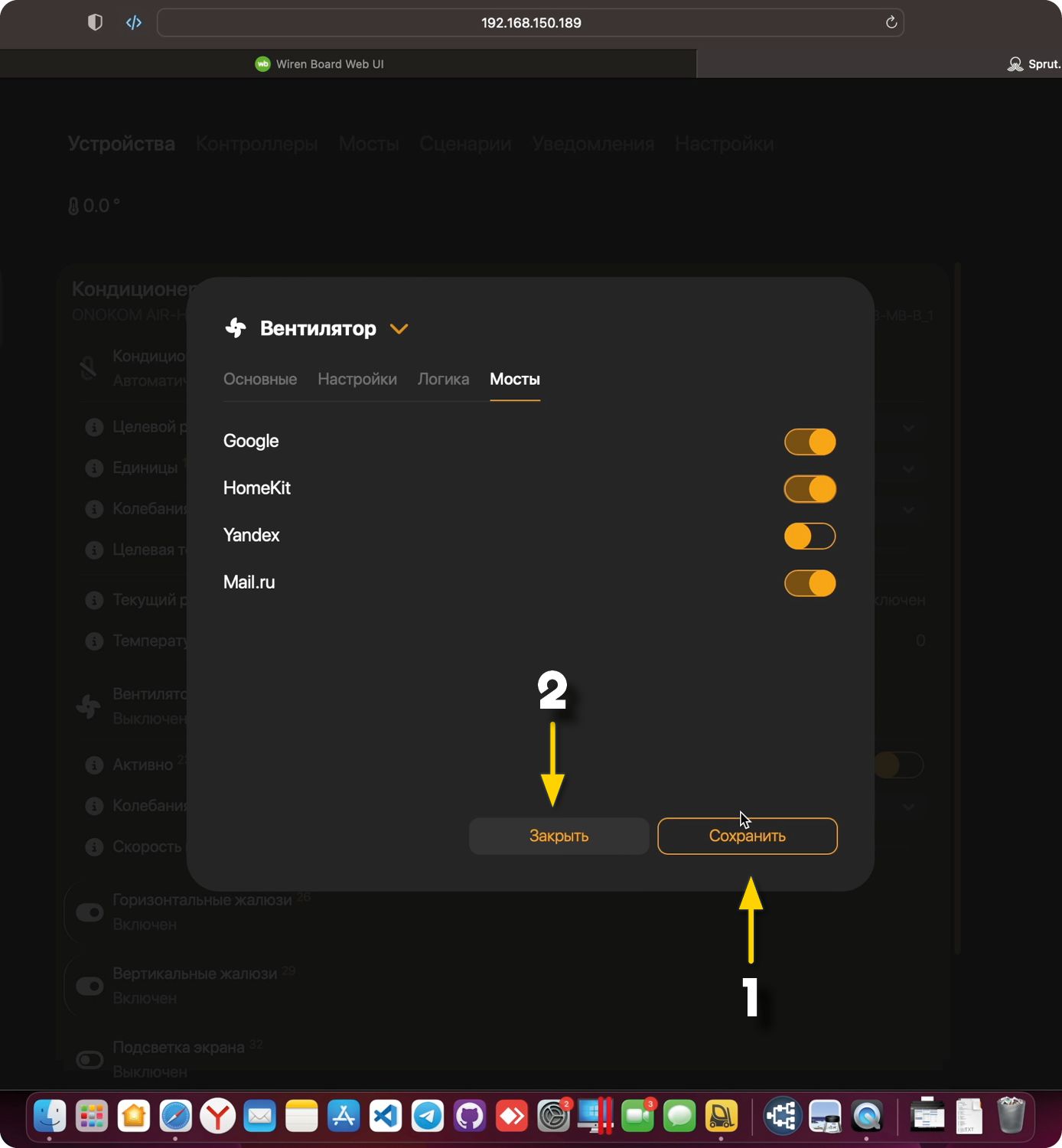
Нажимаем “Сохранить” и “Закрыть”
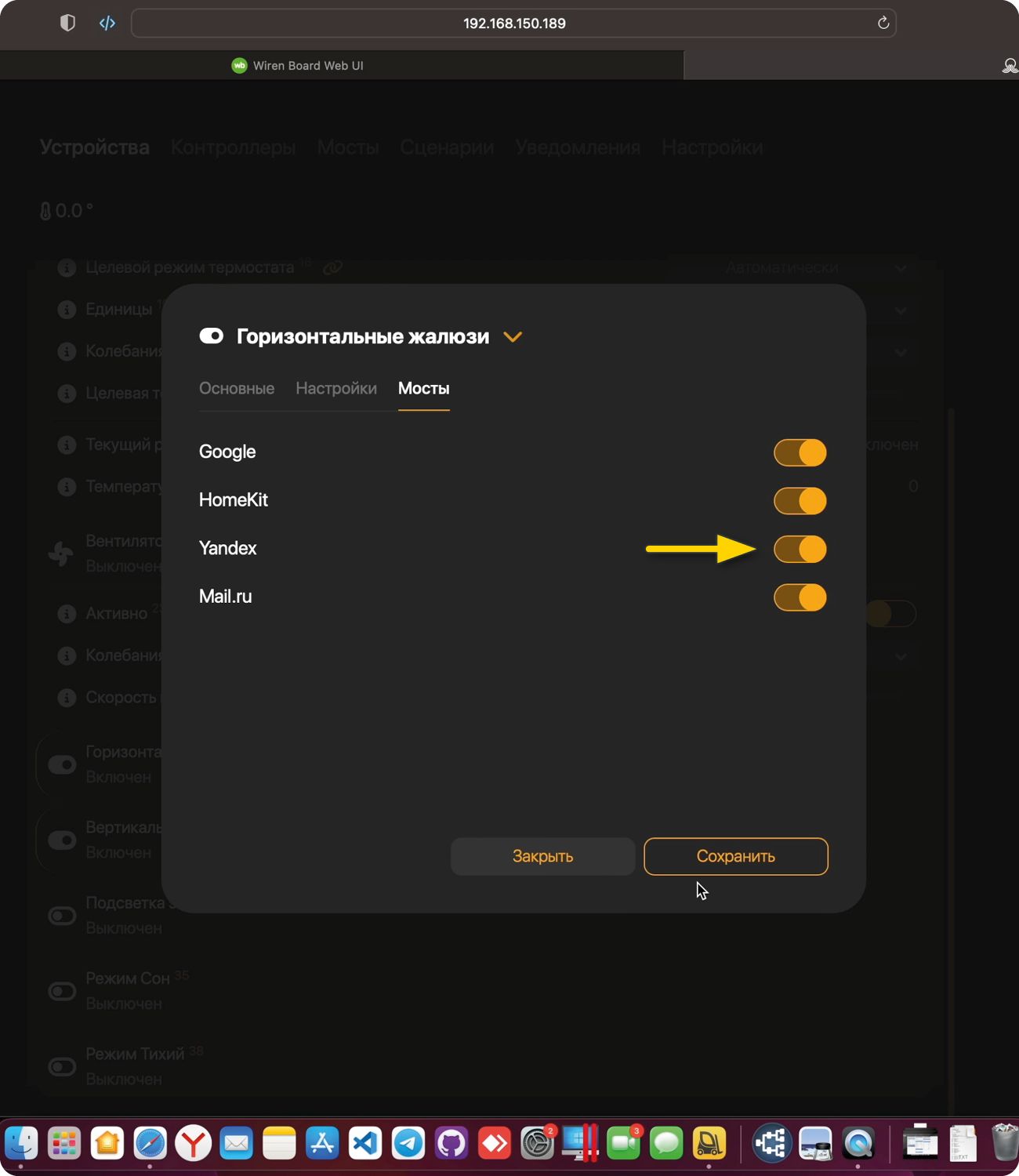
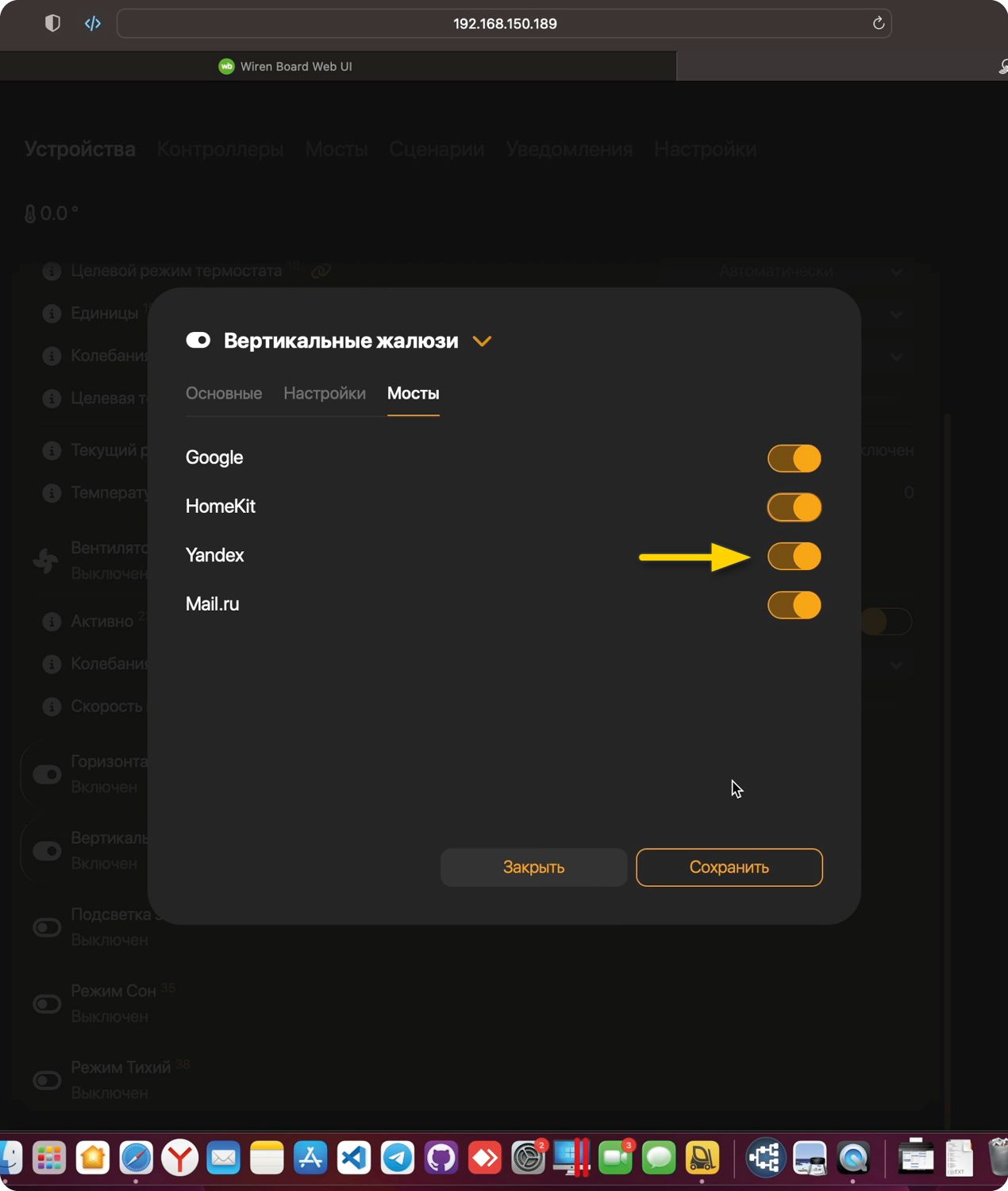
Так же выбираем «Yandex» в сервисах “Горизонтальные жалюзи” и “Вертикальные жалюзи”
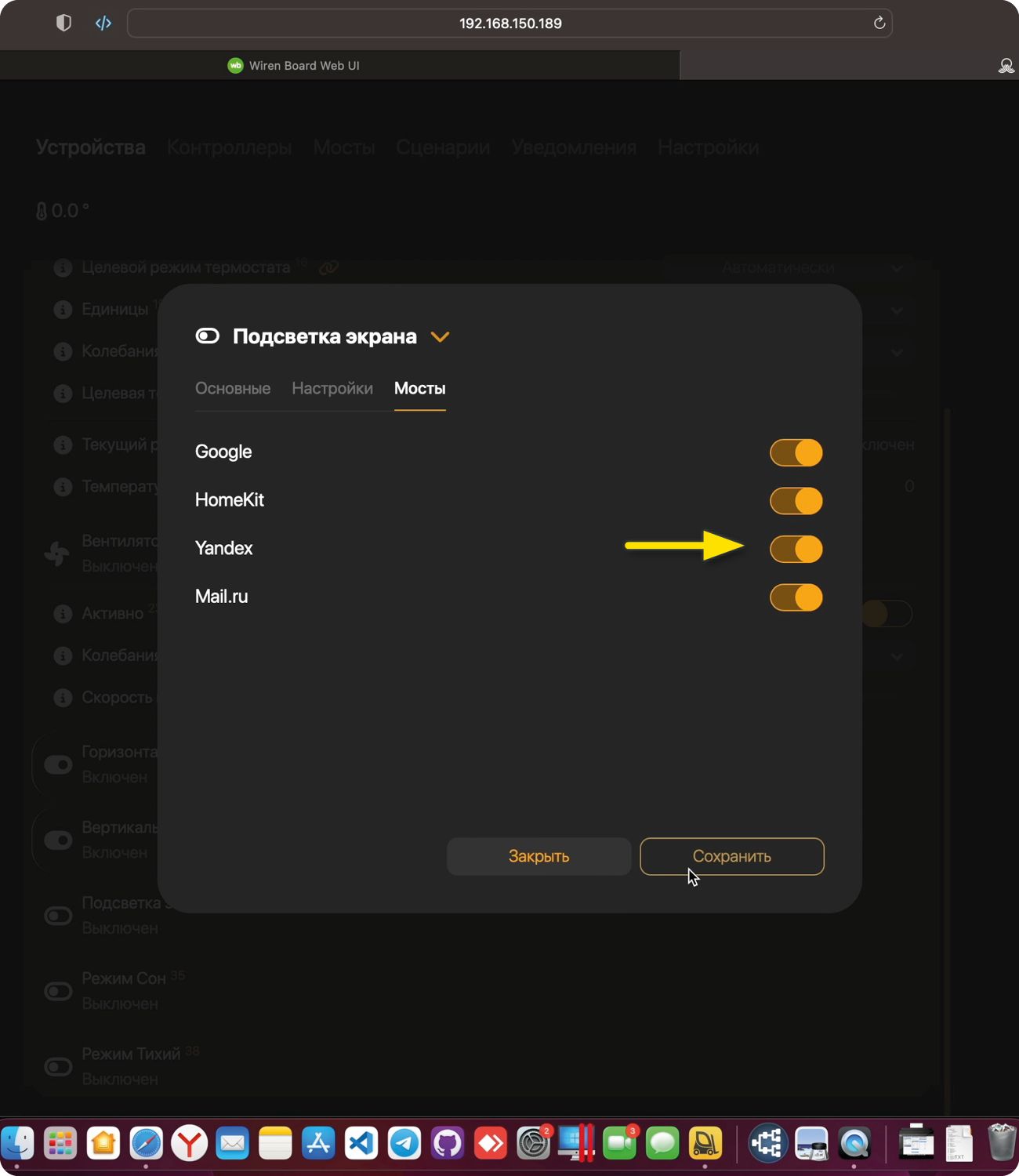
Так же выбираем «Yandex» в сервисах “Подсветка экрана”, “Режим сон” и “Тихий режим”
Следующим шагом открываем приложение Яндекс.Умный дом

Нажимаем на плюсик. Выбираем "Устройство умного дома”

Вводим в поисковой строке “SprutHub”

Нажимаем кнопку “Привязать к Яндексу”

Далее вводим логин и пароль учетной записи. Нажимаем кнопку “Login”

Подтверждаем вход

Нажимаем “Обновить список устройств”

Нажимаем “Класс”

Кондиционер добавлен в Яндекс. Умный дом

В устройстве кондиционер в Яндекс Умный Дом мы можем:
• Включить и выключить кондиционер
• Выставить температуру
• Выбрать режим
- Охлаждение
- Нагрев
- Вентиляция
- Осушение
- Авто
• Изменить скорость вентилятора
• Изменить направление воздуха
- Авто
- Вертикальный
- Горизонтальный
- Статичный
• Отследить историю изменения температуры
13. Демонстрация работы
Скопировано13.1 Управление кондиционером Hisense через Apple Home
Скопировано13.2 Управление кондиционером Hisense через SprutHub
Скопировано13.3 Управление кондиционером Hisense через WirenBoard
Скопировано14. Скриншоты интерфейса кондиционера
Скопировано14.1 Скриншоты Apple
СкопированоОсновной экран управления кондиционером Hisense через Apple Home

Экран выбора режимов. На экране установлен режим выключено

Экран выбора режимов. На экране установлен режим нагрев

Экран выбора режимов. На экране установлен режим охлаждение

Экран выбора режимов. На экране установлен автоматический режим

Экран установки скорости вентилятора

14.2 Скриншоты Yandex
СкопированоЭкран с общим отображением устройств, добавленных в умный дом.

Основной экран управления кондиционером.

Выбор режимов работы кондиционера

Экран контроля датчиков температуры и меню голосовых команд

Экран управления подсветкой

14.3 Скриншоты WirenBoard
СкопированоМеню настроек WirenBoard. Экран управления кондиционером

Экран управления кондиционером